Flores La Finca - Planificador de Compras
Nombre de módulo: Purchase Order Planning
Nombre técnico: purchase_order_planning
Descripción general: Planificador de compras, un proceso que abarca desde la demanda de productos en las sucursales, hasta el suministro con proveedor y su distribución. Se caracteriza por la flexibilidad en el manejo de datos, manejando cientos o incluso miles de líneas de producto. Vamos a explicar paso a paso este flujo a continuación.
Características principales
- Actualizaciones en tiempo real de la lista mediante bus (sin refrescar la pestaña del navegador)
- Botones: “Calcular”, “Actualizar Ventas”, “Crear Compras”, “Confirmar”, “Cancelar”, “Cambiar a Borrador”, “Cambiar a En Progreso”.
- Consolida demanda desde ventas en planner.stock.request y líneas planificadas por proveedor en purchase.planned.
- Estados: Borrador, En Progreso, Hecho, Cancelado.
- Integrado con las unidades operativas, separa la demanda y genera las compras con este parámetro.
- Métricas: contadores de compras y ventas; accesos rápidos desde el planificador.
- Pestañas: Líneas planificadas, Solicitud de Inventario, Inventario actual y Cedis.
Beneficios principales
- Menor tiempo de planeación y reducción de errores manuales.
- Visión unificada de demanda, existencias y compras por proveedor.
Para el uso de este módulo, las unidades operativas deben estar establecidas y funcionales en los flujos operativos en general, principalmente Ventas, Compras, Inventario.
Resumen del flujo operativo:
- Crear demanda mediante órdenes de venta
- Crear Planificador
- Revisar solicitud de inventario
- Actualizar ventas
- Trabajar Planificador
- Asignar cantidades
- Agregar productos ajenos a demanda
- Productos sustitutos
- Stock de proveedor
- CEDIS
- Calcular y confirmar líneas de Planificador
- Generar y gestionar Órdenes de Compra
- Cierre o reinicio del planificador
- Confirmar
- Cancelar
Configuraciones en productos:
- Pestaña "Información general:
- Etiquetas de producto. Elegir "Campo" o "Rosa"
- Producto base: los registros que tengan el mismo "Producto base" podrán sustituirse entre sí en la asignación de cantidades de "CEDIS/Stock" y "Stock de proveedor"
- Pestaña "Compras"
- Establecer proveedor, precio y moneda.
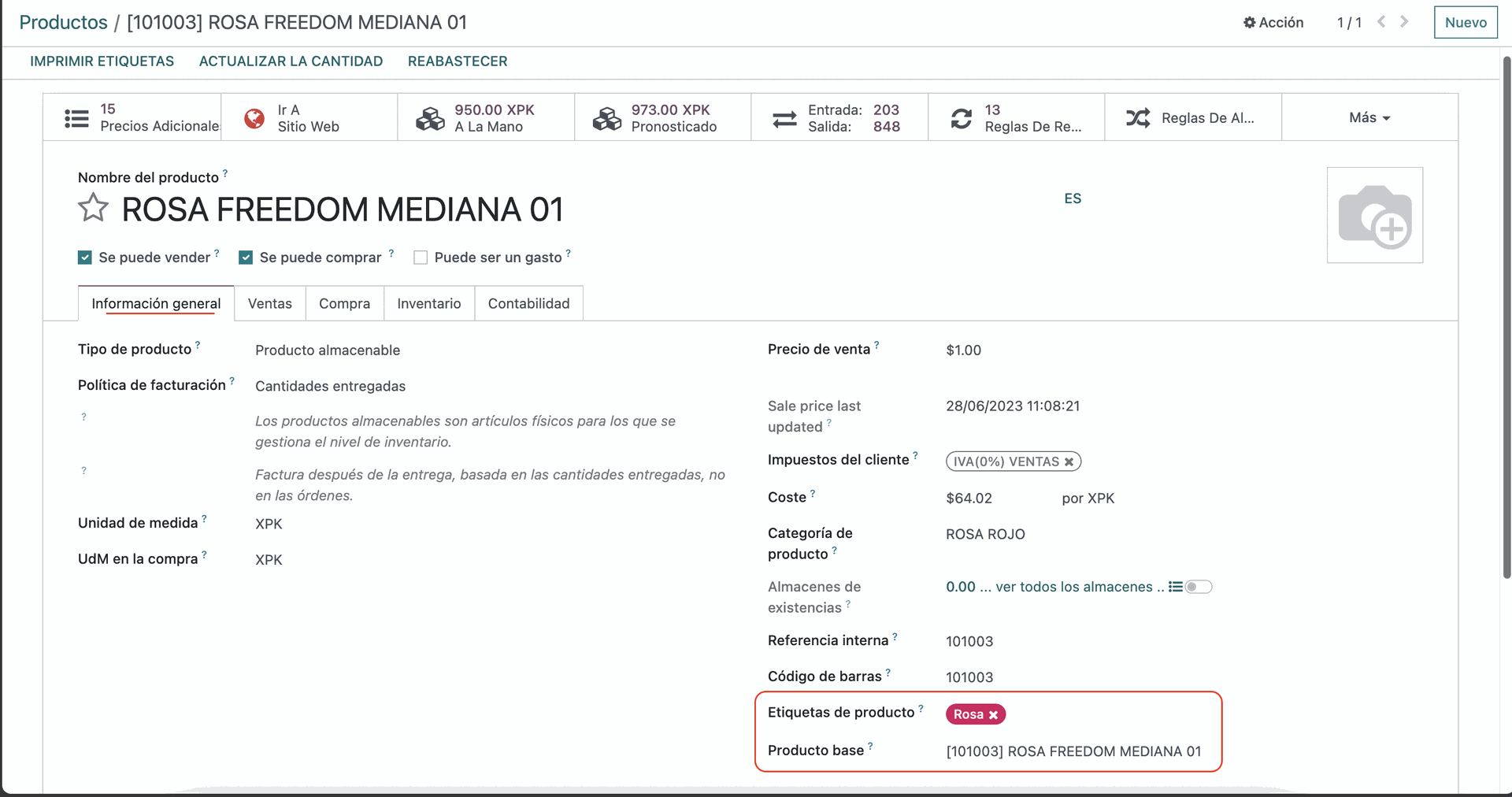
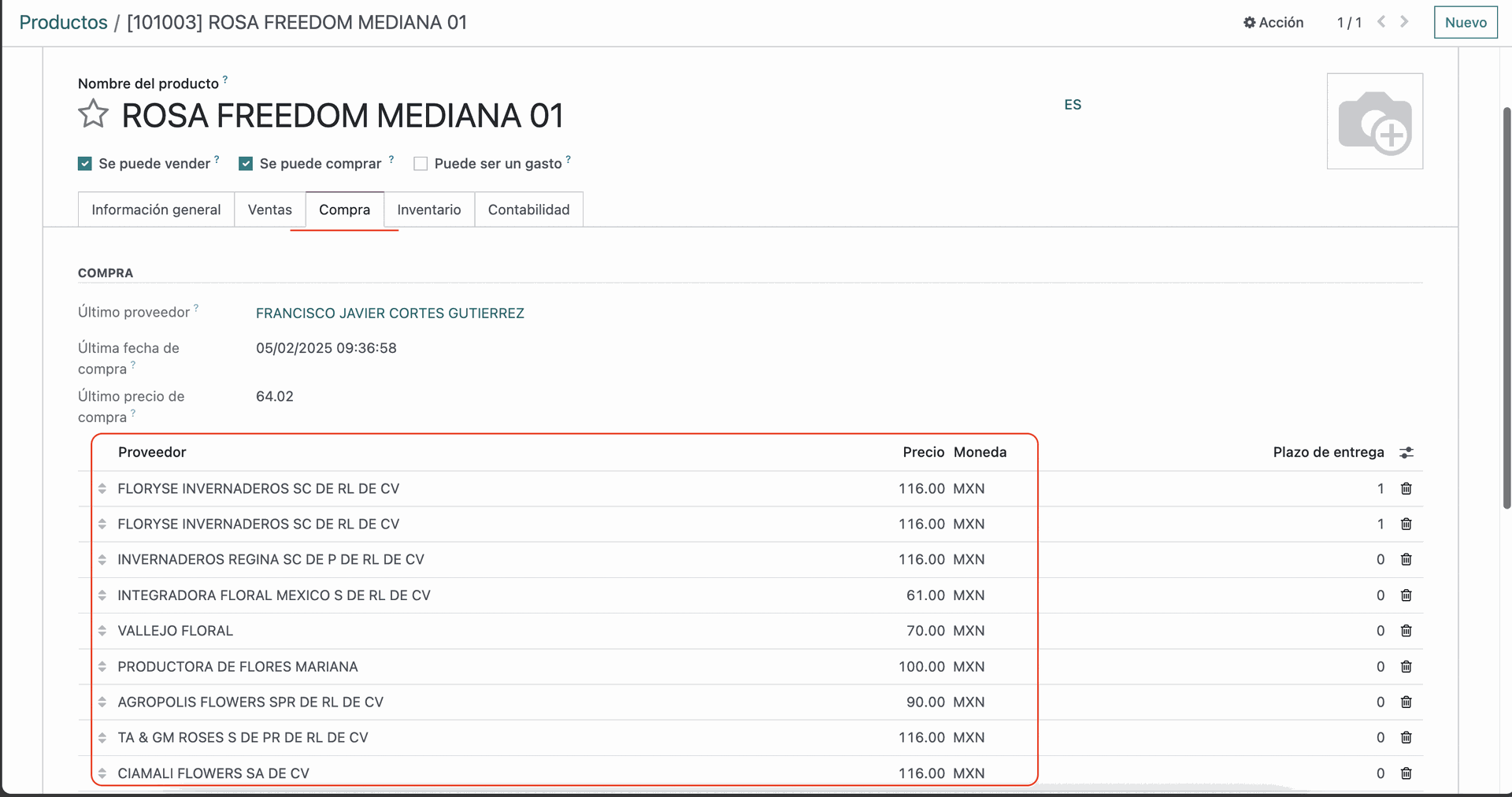
Flujo operativo:
1) Preparar Ventas que alimentan el Planificador
- Ventas ‣ Órdenes ‣ Cotizaciones/Órdenes de venta:
- Crear cotización
- Establecer "Tipo de pedido" = Solicitud de Compra
- Establecer “Fecha de Compra” con fecha planeada
- Establecer "Pedido de sucursal" como Verdadero o Falso
- Llenar líneas de venta con producto y cantidad
- Confirmar cotización, cambiando de estado a ‘Orden de venta’ o ‘Bloqueado’.
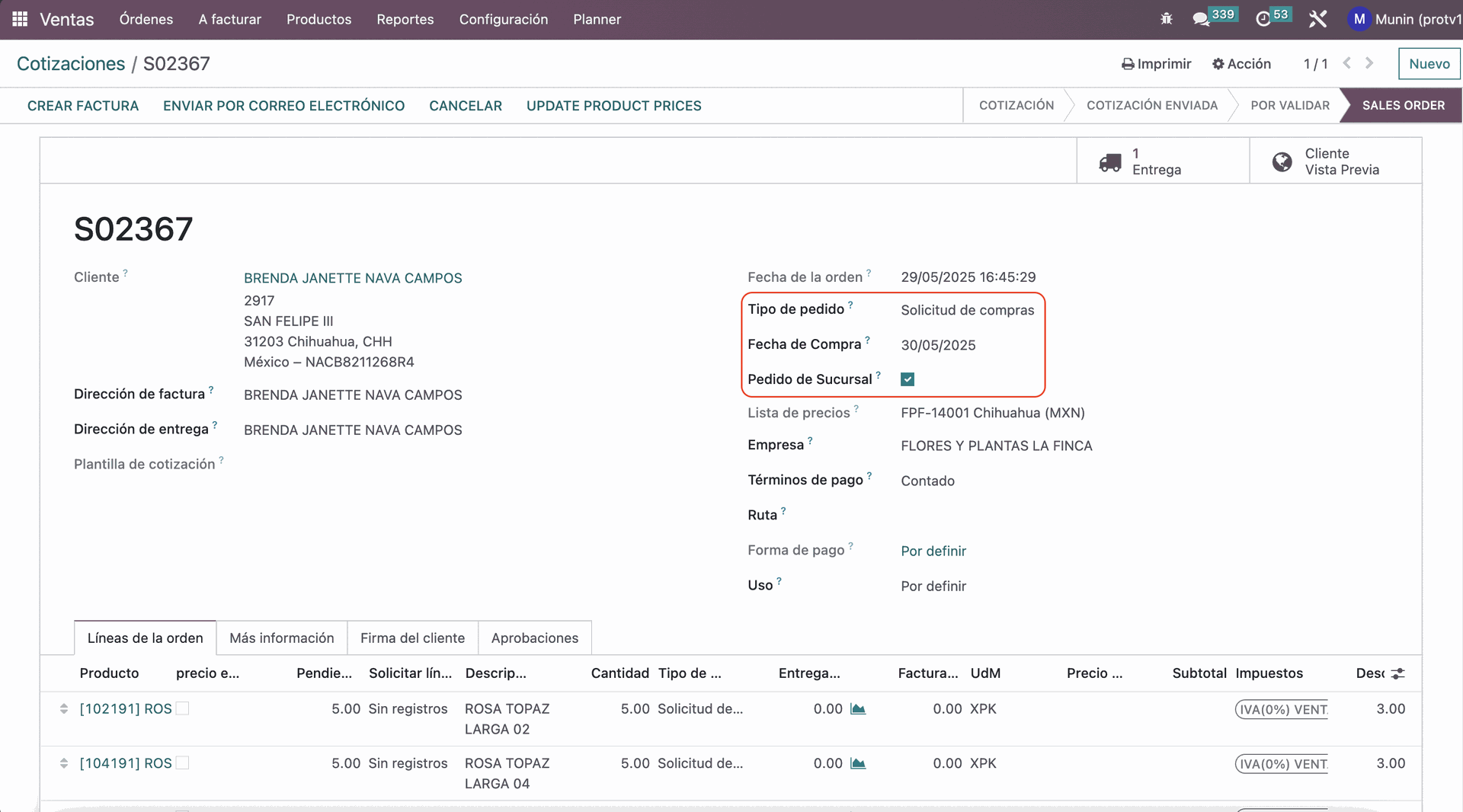
Puede visualizar esta información desde el menú "Líneas de venta"
- Unidad operativa, Planner de compra (tras asignar después del paso 2 "Crear Planificador"), Tipo de pedido y Pedido de sucursal
- Puede filtrar o agrupar según sea conveniente
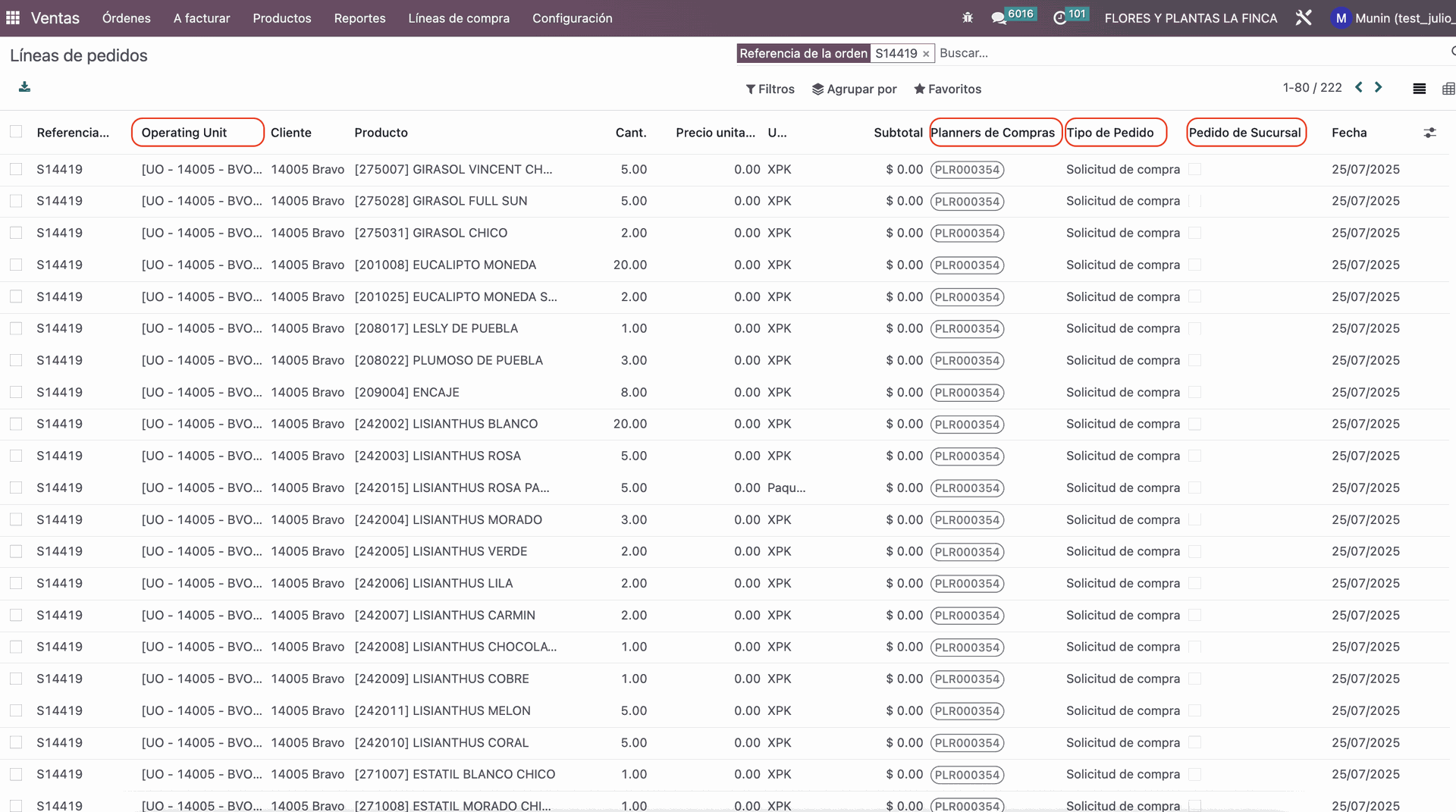
2) Crear un Planificador
Este proceso trae la demanda del paso I, es decir todas las ordenes de venta según la "Fecha de compra" establecida, y filtra los resultados basado en la etiqueta "Campo" o "Rosa" del producto. Se crea en estatus "Borrador".
- Compras ‣ Planificador de Pedidos ‣ Nuevo.
- Completar obligatorios:
- Tipo: Campo/Rosa.
- Fecha de compra, Fecha de Pedido.
- Unidad operativa, Tipo de Operación.
- Moneda.
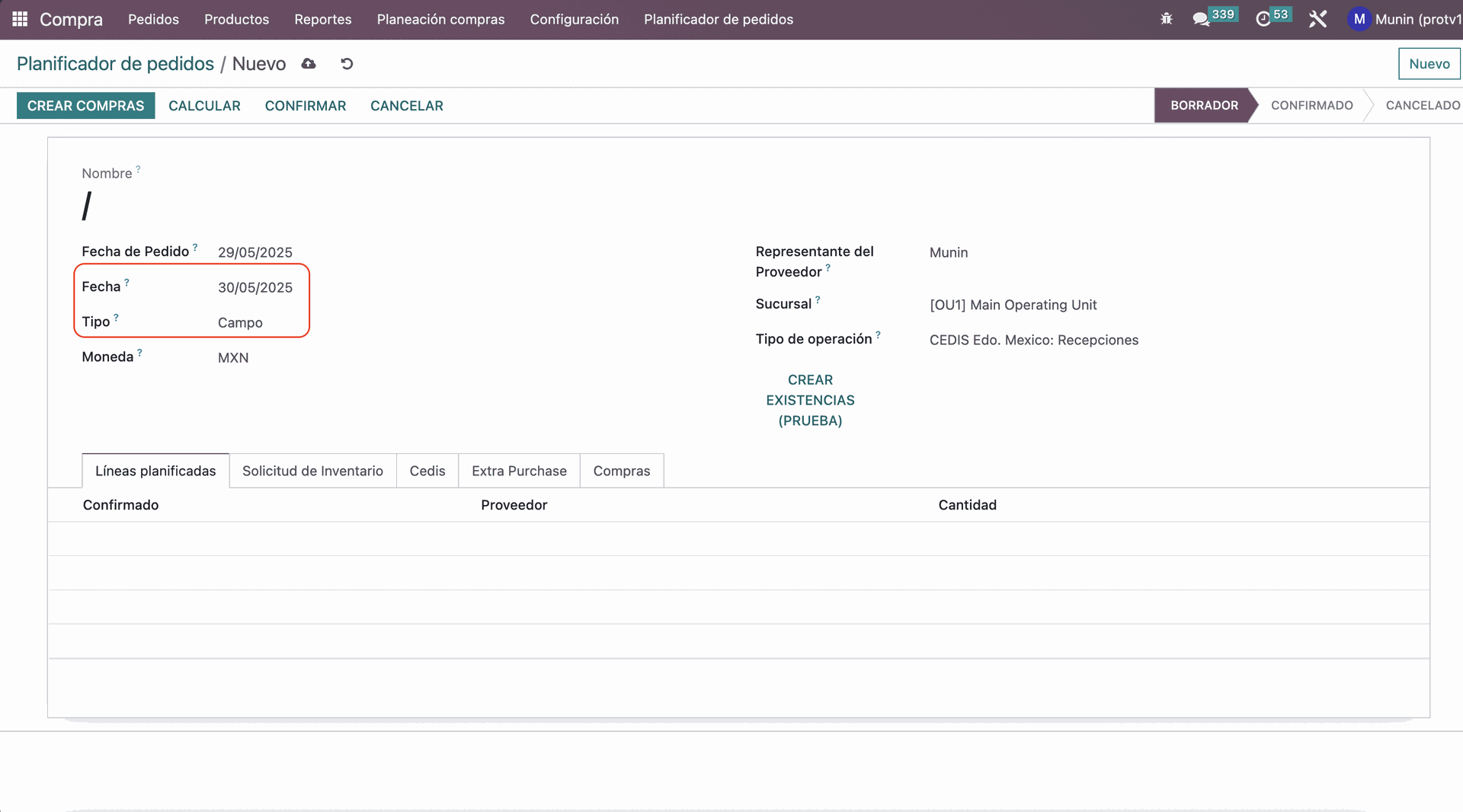
Al guardar cambia a "En Progreso", se visualizan las órdenes de venta asociadas en la esquina superior derecha, y el resultado por producto se muestra en la pestaña "Solicitud de inventario". En esta sección se agrupan los resultados según la unidad operativa registrada en las órdenes de venta (del paso I).
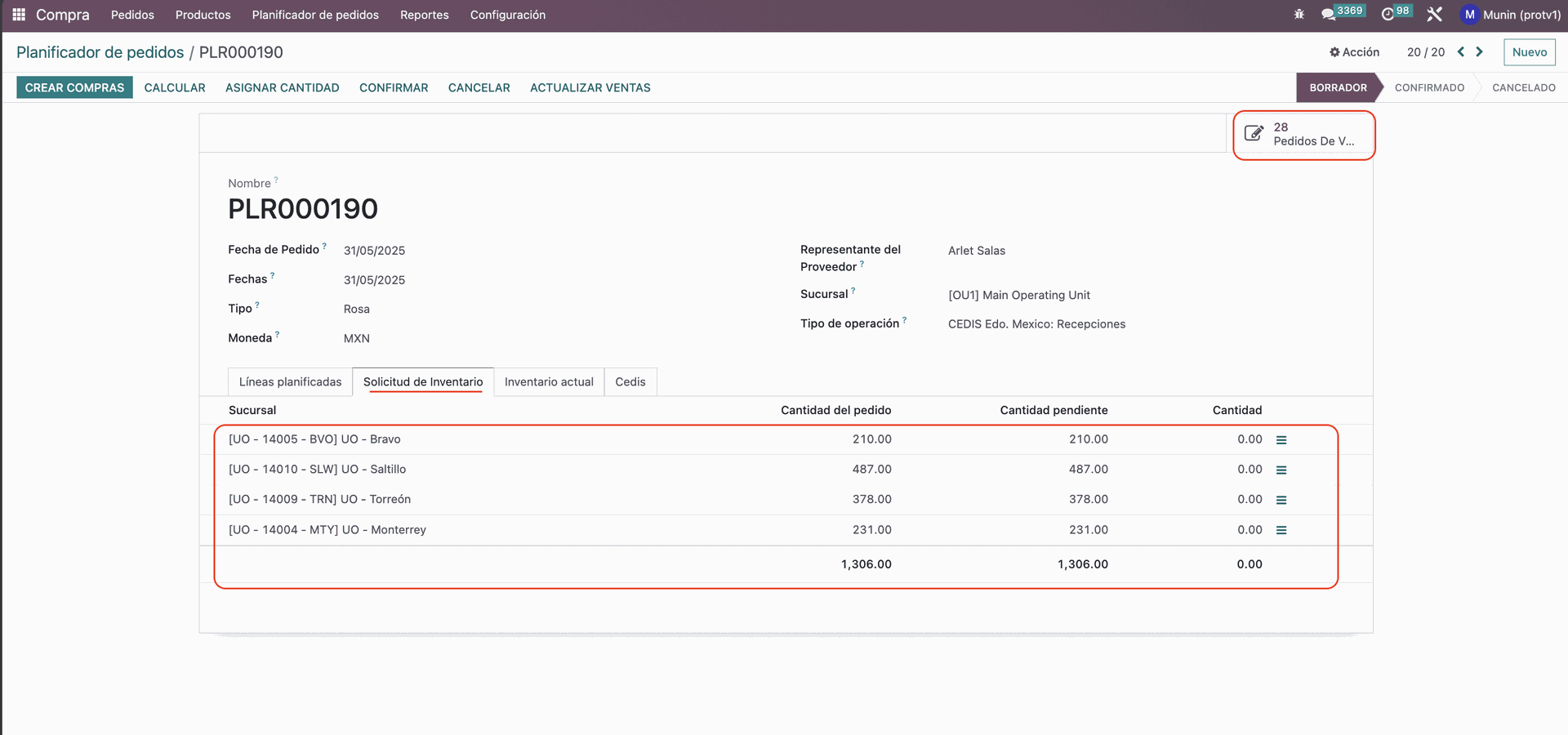
En las líneas del resultado tenemos los siguientes campos:
- "Sucursal" corresponde a la unidad operativa,
- "Cantidad del pedido" corresponde a la demanda inicial en la sucursal relacionada,
- "Cantidad pendiente" es la demanda pendiente de surtir en la sucursal relacionada,
- "Cantidad" es la cantidad de producto planificada que va a satisfacer la demanda mediante una compra. Inicialmente es "0" porque no se ha establecido ninguna cantidad todavía.
3) Revisar solicitud de inventario
Pestaña “Solicitud de Inventario”. Al hacer clic en el botón de 3 líneas (ubicado a la derecha de "Cantidad") se abrirá una ventana podrá visualizar el detalle por:
- Sucursal, Proveedor, Producto,
- Cantidad Disponible (para el tipo "Rosa"), Cantidad del pedido, Cantidad pendiente y Cantidad.
De forma predeterminada filtra los resultados de la sucursal donde hizo clic. Es decir, si en "Solicitud de inventario" hace clic en la línea de la unidad operativa '[UO - 14004 - MTY] UO - Monterrey', entonces los resultados que filtra son de esta unidad 'Monterrey'.
Para ver el resultado de todas las sucursales, debe quitar el filtro predeterminado. De ahí puede filtrar/agrupar por proveedor, sucursal, producto, si es pedido de sucursal o de cliente, etc.
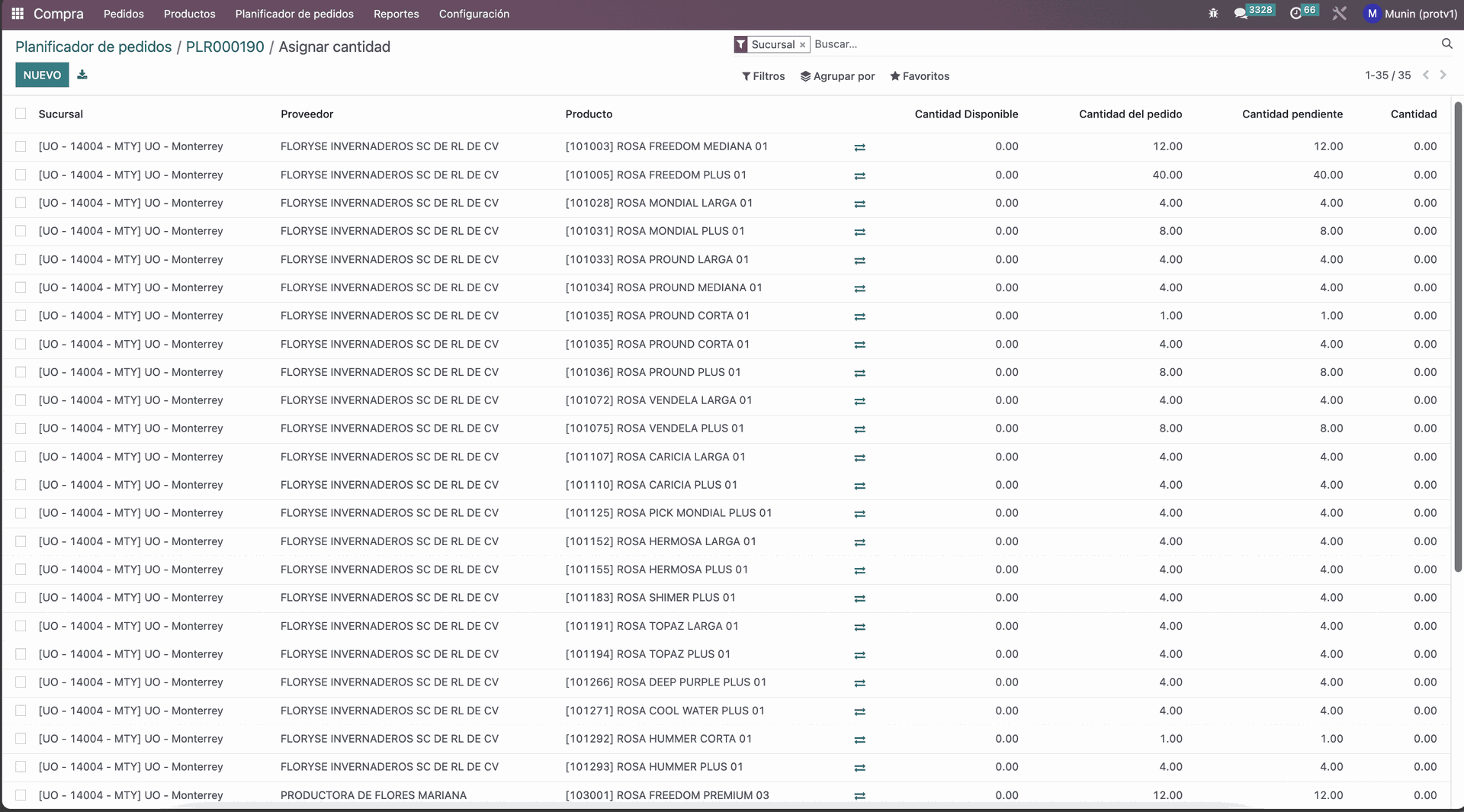
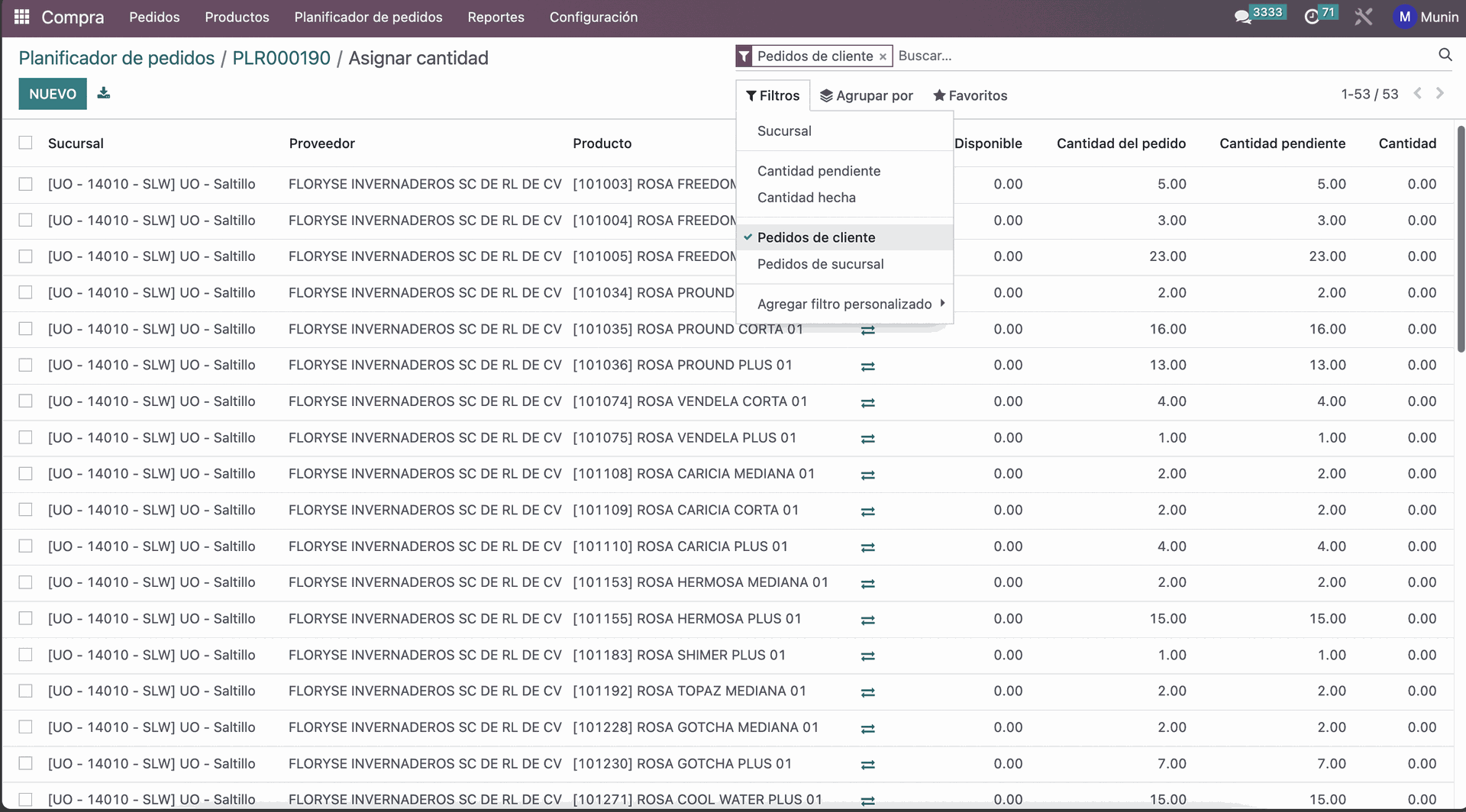
Filtros especiales:
- 'Cantidad pendiente' trae todas las líneas donde el valor del campo "Cantidad pendiente" > 0
- 'Cantidad hecha' trae todas las líneas donde el valor del campo "Cantidad pendiente" <= 0
- 'Pedidos de cliente' trae todas las líneas de las ventas donde "Pedido de sucursal" = Falso
- 'Pedido de sucursal' trae todas las líneas de las ventas donde "Pedido de sucursal" = Verdadero
4) Actualizar ventas
Existen escenarios donde se crean nuevas órdenes de venta (del paso I) y deben agregarse a un Planner ya iniciado, o bien se quitan dichas órdenes del Planner. Para ello debe hacer clic en "Actualizar ventas"

5) Trabajar Planificador.
5.1 Asignar cantidades
Regrese a la "solicitud de inventario" del paso 3. Cada línea corresponde a un producto, en cierta sucursal, con cierto proveedor, con cierta cantidad de demanda en el campo "Cantidad del pedido".
Puede filtrar / agrupar por sucursal, producto, proveedor, etc.
- Modifique el proveedor si es necesario
- Agregue un número en la columna "Cantidad", este número es la cantidad de producto que se va a comprar más adelante. Hacer esto actualizará el valor de "Cantidad Pendiente".
- Ejemplo. Antes de asignar cantidad, tenemos:
- Cantidad del pedido = 7
- Cantidad = 0
- Cantidad Pendiente = Cantidad del pedido - Cantidad, en este caso = 7
- Tras asignar cantidad, tenemos:
- Cantidad del pedido = 7
- Cantidad = 8
- Cantidad pendiente = -1
Modificar varios registros a la vez:
- Al seleccionar uno o más registros se muestra la opción CANTIDAD DE LLENADO, que asigna en la columna "Cantidad" el mismo valor que viene en "Cantidad del pedido".
- También puede vaciar el valor de "Cantidad", al seleccionar REMOVE QUANTITY
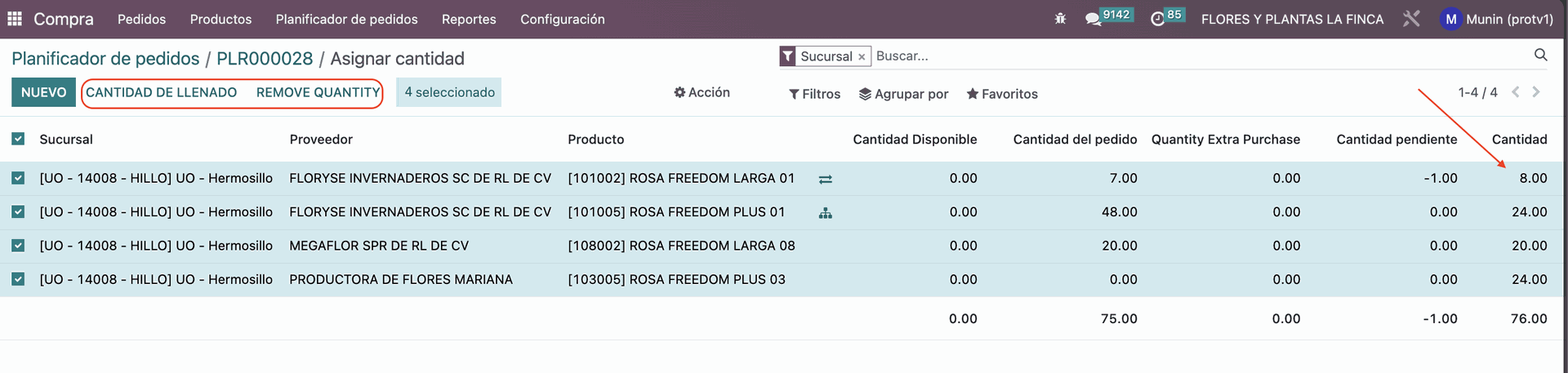
5.2 Agregar productos ajenos a demanda
Puede crear líneas nuevas, para comprar productos que no vienen en la demanda inicial
- Haga clic en "Nuevo"
- Agregue sucursal, producto, proveedor y cantidad
5.3 Productos sustitutos.
Puede sustituir productos que tengan el mismo "Producto base".
- Haga clic en las flechas invertidas
- Al hacer esto se muestra una ventana emergente con la información del producto original, y los productos para "sustituir".
- Debe hacer clic en "Cantidad" del producto sustituto y luego en "Aceptar"
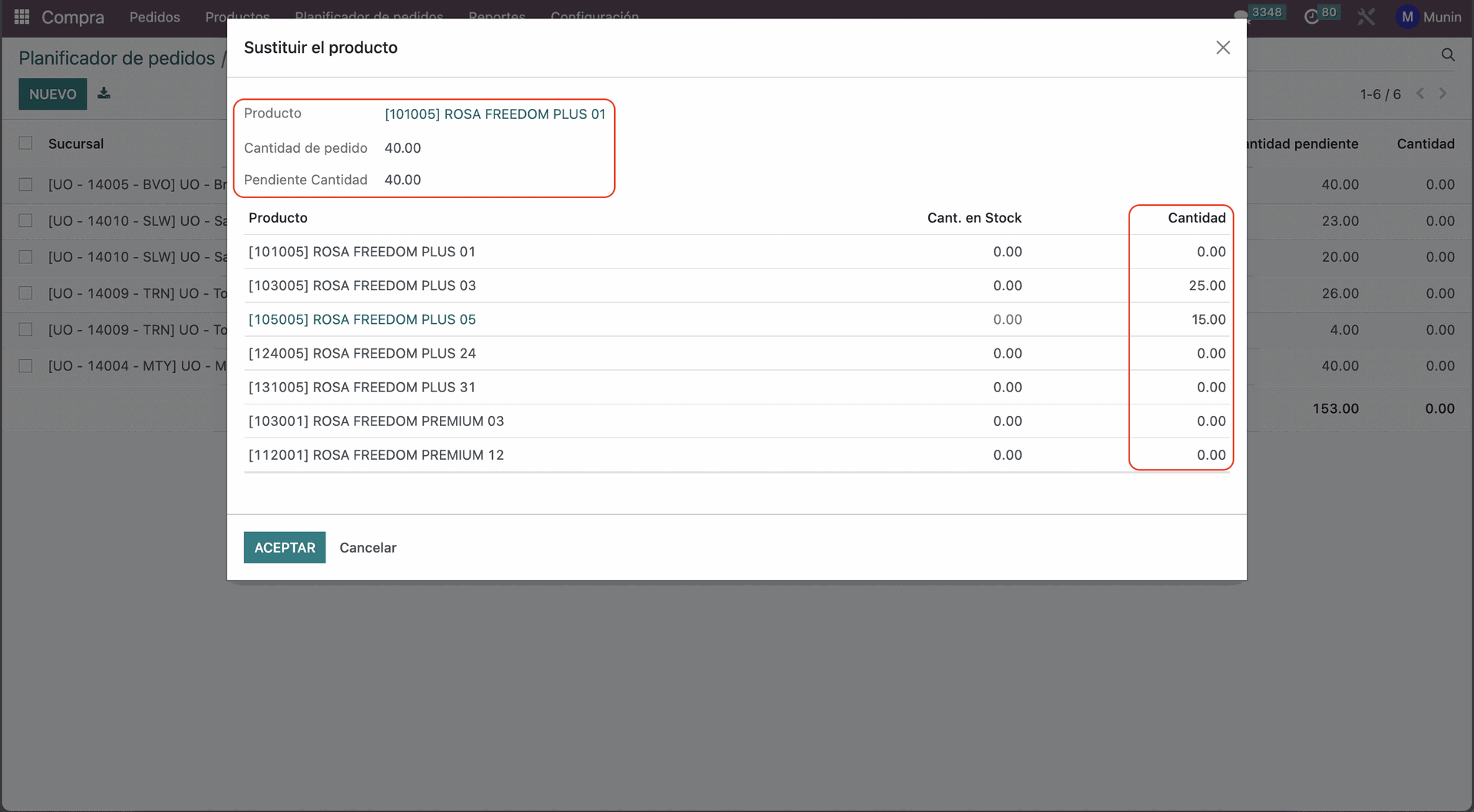
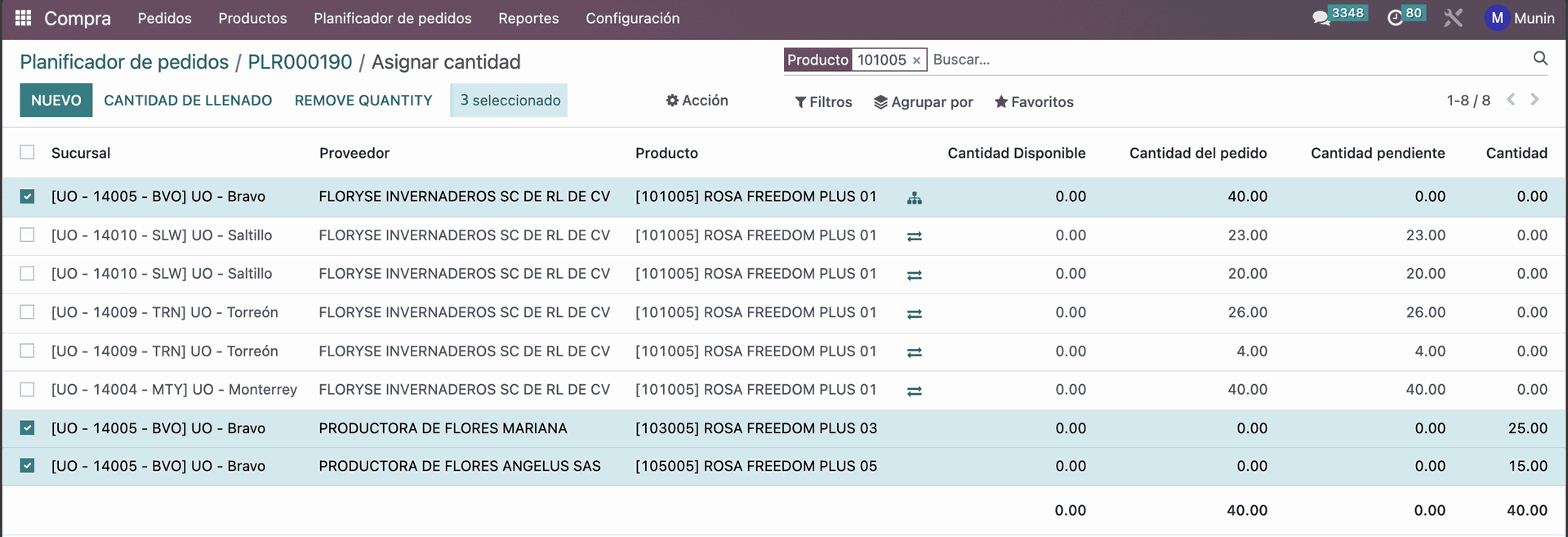
Se creará 1 o más líneas (según la cantidad de productos "sustitutos" que haya seleccionado) relacionados al producto original, puede acceder a ellos mediante el botón de "sustituciones" (representado por un ícono de jerarquía) o, si busca la referencia del producto original, igualmente saldrán los sustitutos.
5.4 Stock de proveedor.
Específico para el flujo de tipo "Rosa", se puede cargar la información del Stock de proveedor para identificar si cuenta con el producto y satisfacer la demanda. Debe entrar a "Inventario actual", luego hacer clic en "Favoritos" -> "Importar registros", por último debe importar una plantilla xlsx (tipo "Excel") con los campos 'Proveedor', 'Producto' y 'Cantidad'.
Una vez cargado se podrán aplicar filtros y agrupaciones.
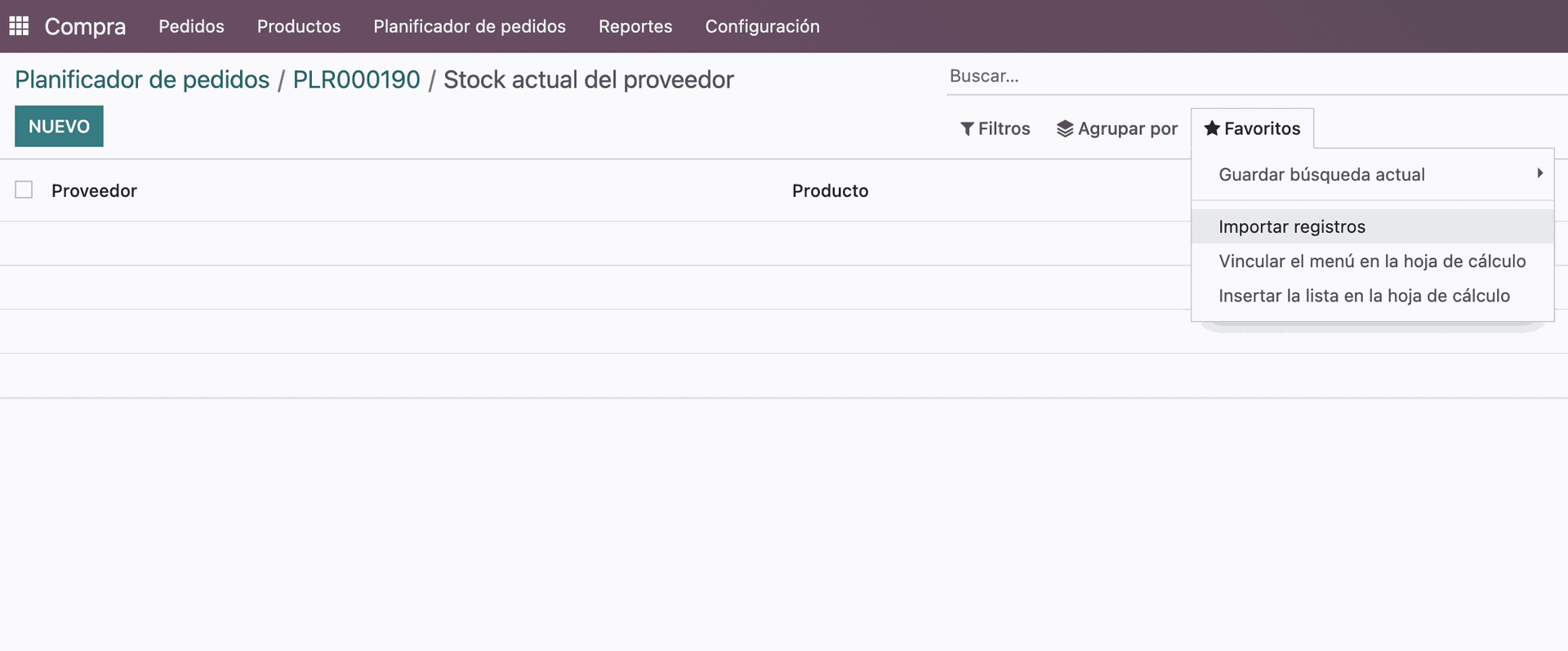
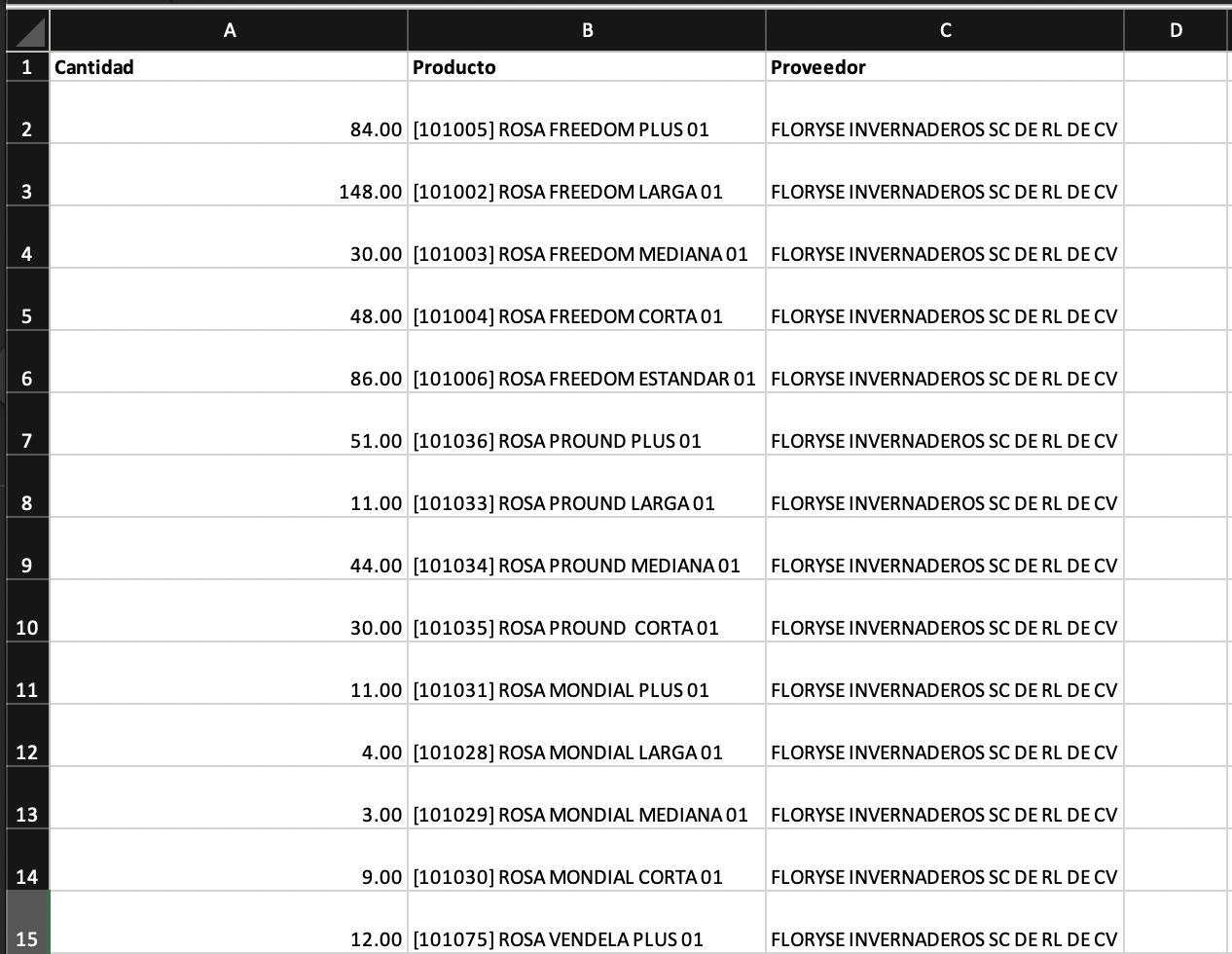
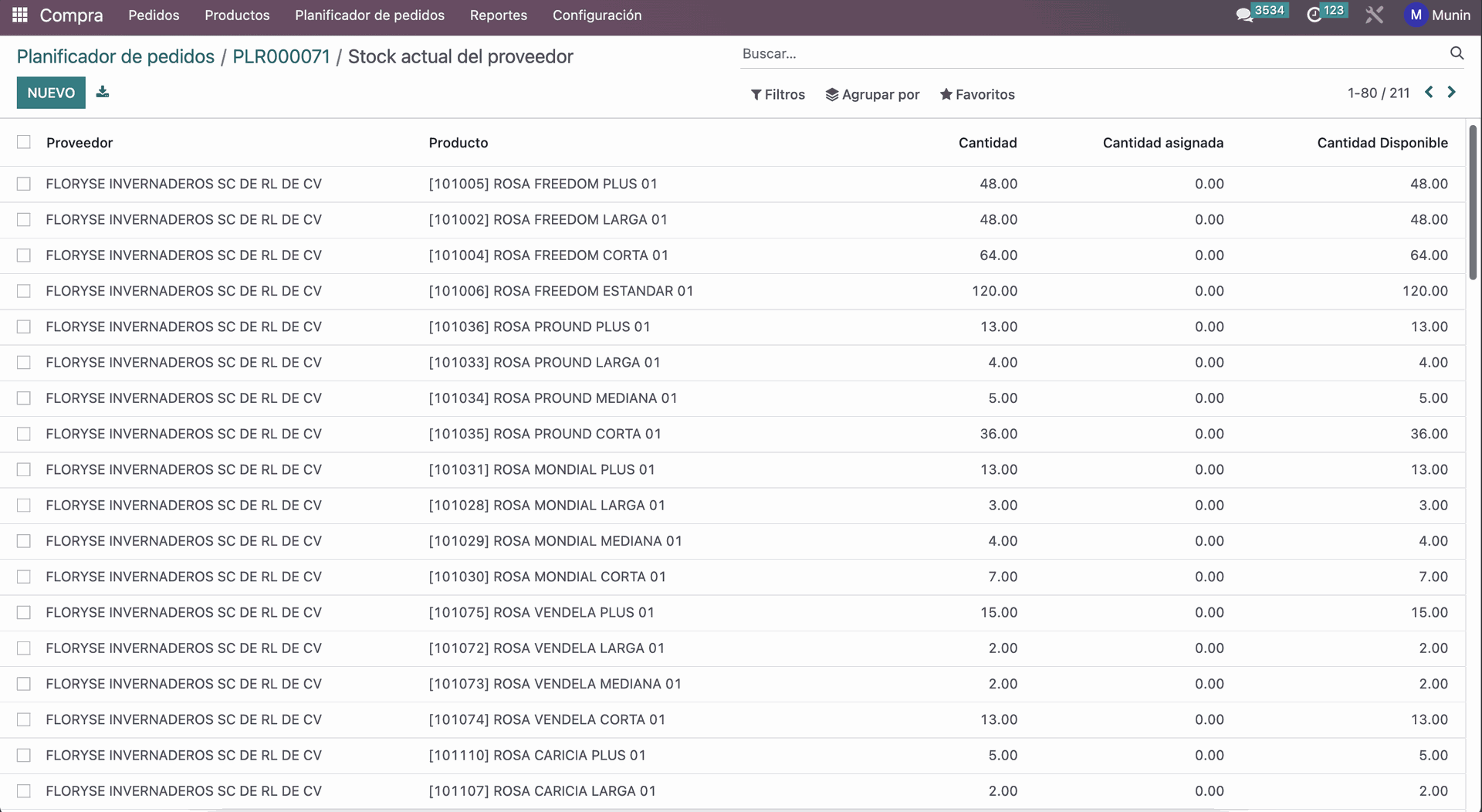
Aquí podrá ver los siguientes campos:
- Proveedor,
- Producto,
- Cantidad, es la cantidad de producto que cargamos en el archivo
- Cantidad asignada, es la cantidad de producto que se asignó para satisfacer la demanda
- Cantidad disponible, es la diferencia entre los campos anteriores
Ahora sigue relacionar esta información con los productos de "Solicitud de inventario". Existen 2 formas de hacerlo:
Manualmente
- Regrese a a la pestaña "Solicitud de inventario", ahí podrá visualizar la columna "Cantidad Disponible" la cual se refiere a la cantidad disponible de producto en "Stock de proveedor" que se cargó previamente.
- Asigne un valor en "Cantidad". Hacer esto actualizará el valor de "Cantidad Disponible". Por ejemplo, si había 28 unidades disponibles y se asignan 20, entonces "Cantidad Disponible" quedará en 8.
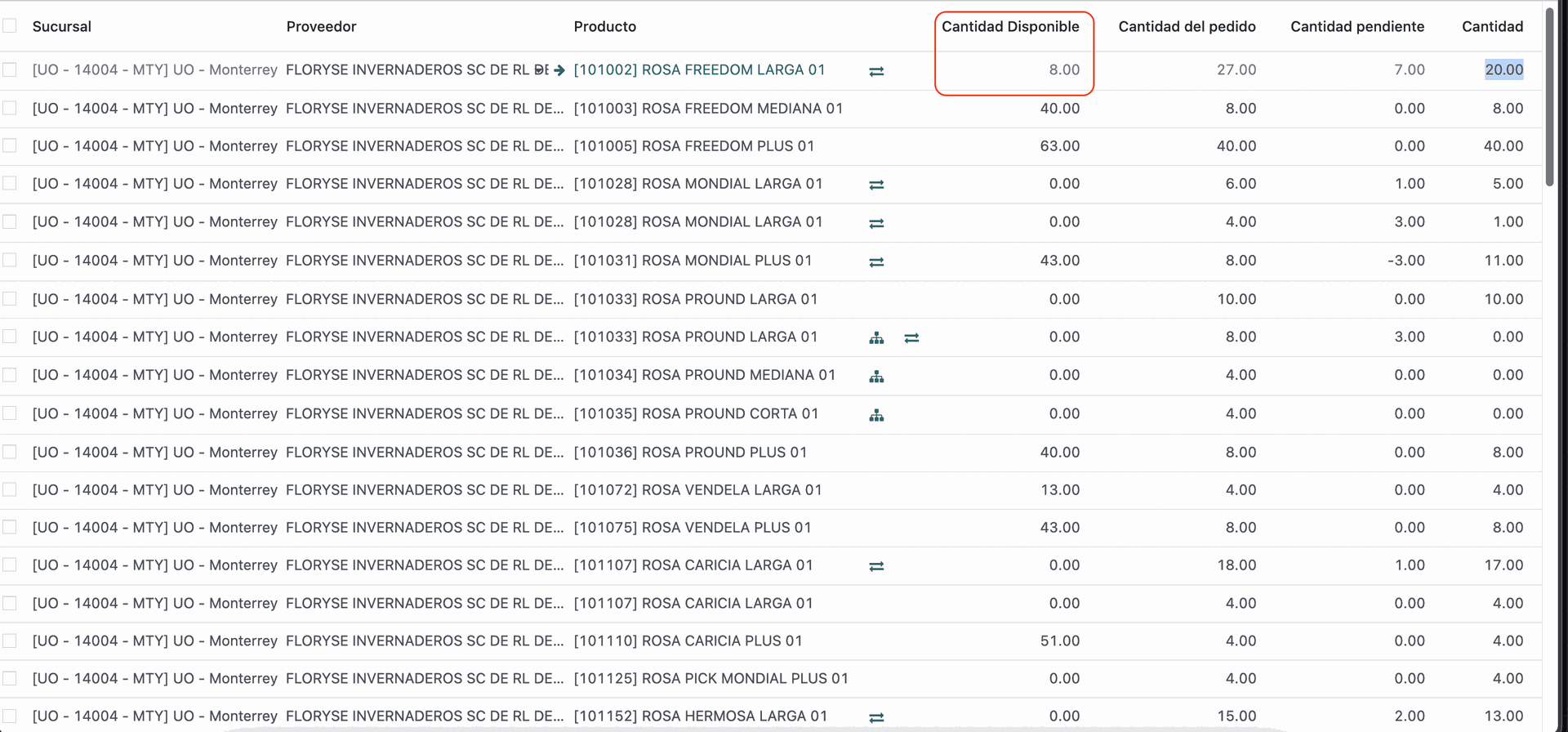
- Si aplica asigne productos sustitutos. Haga clic en botón de flechas invertidas para abrir la ventana emergente, ahí podrá visualizar la lista de productos sustitutos y si hay cantidad en "Stock de proveedor".
- Ingrese un valor en la columna "Cantidad" según el producto deseado, por último haga clic en "Aceptar"
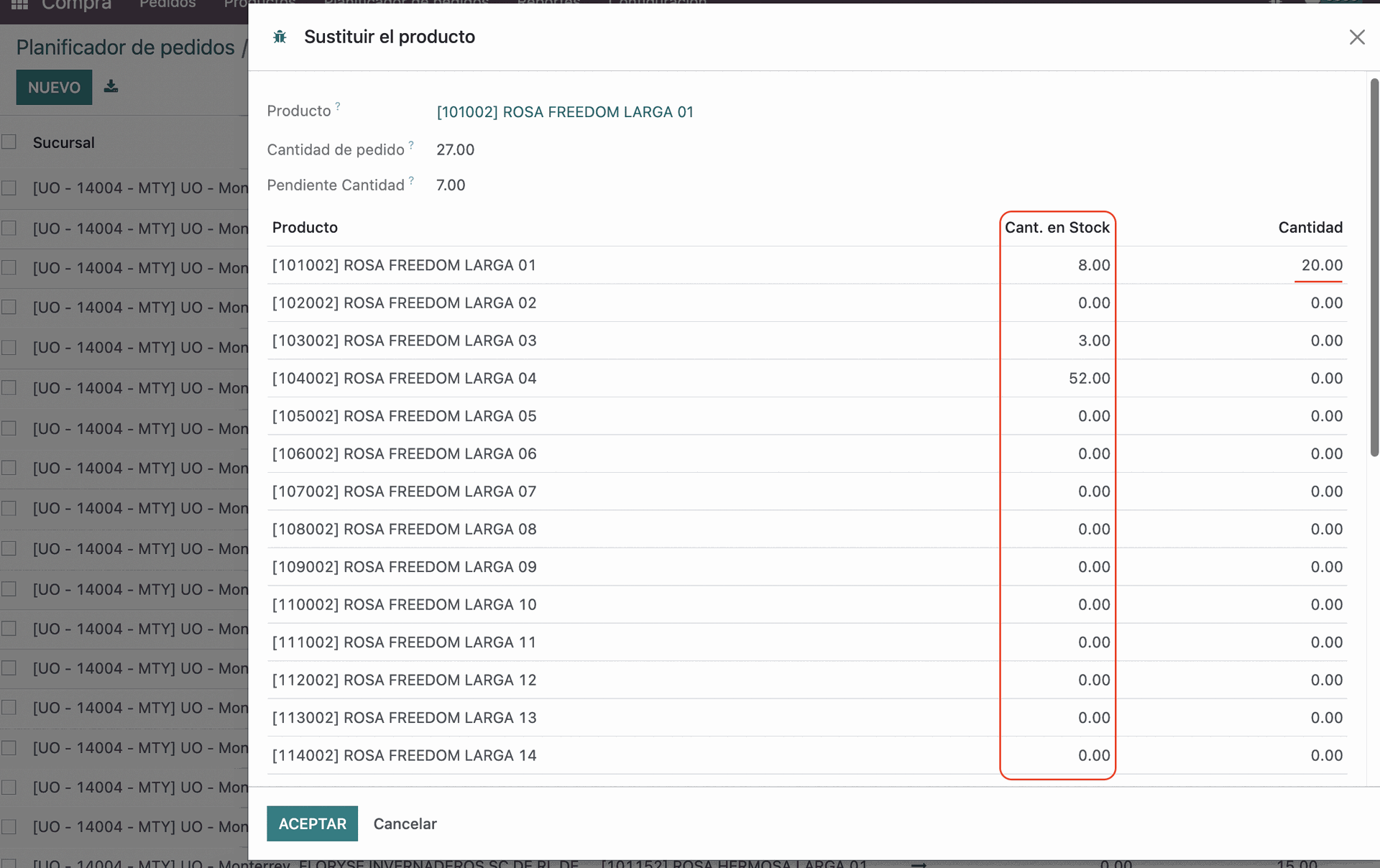
Nota: puede asignar cantidades aunque el valor en "Cantidad Disponible" o "Cant. en Stock" sea 0.00 (cero).
Automáticamente
- Regrese al formulario y haga clic en el botón "ASIGNAR CANTIDAD",
- Esta acción busca coincidencias de acuerdo al producto y proveedor asignado, y las relaciona con su equivalente del "Stock de proveedor".
- Si hay coincidencias se asignarán las cantidades automáticamente, también se actualizarán los valores de los campos "Cantidad asignada" y "Cantidad disponible" según corresponda.
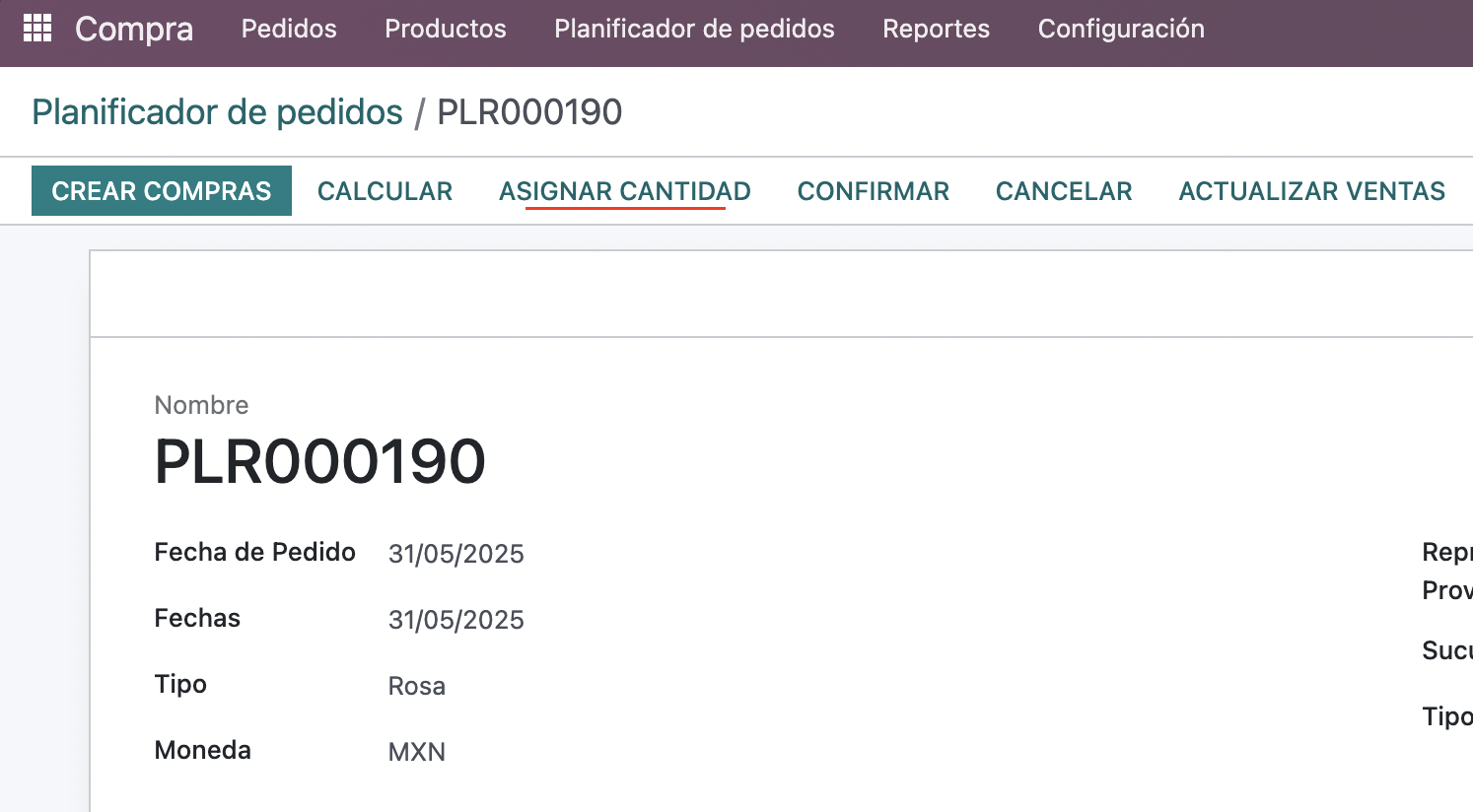
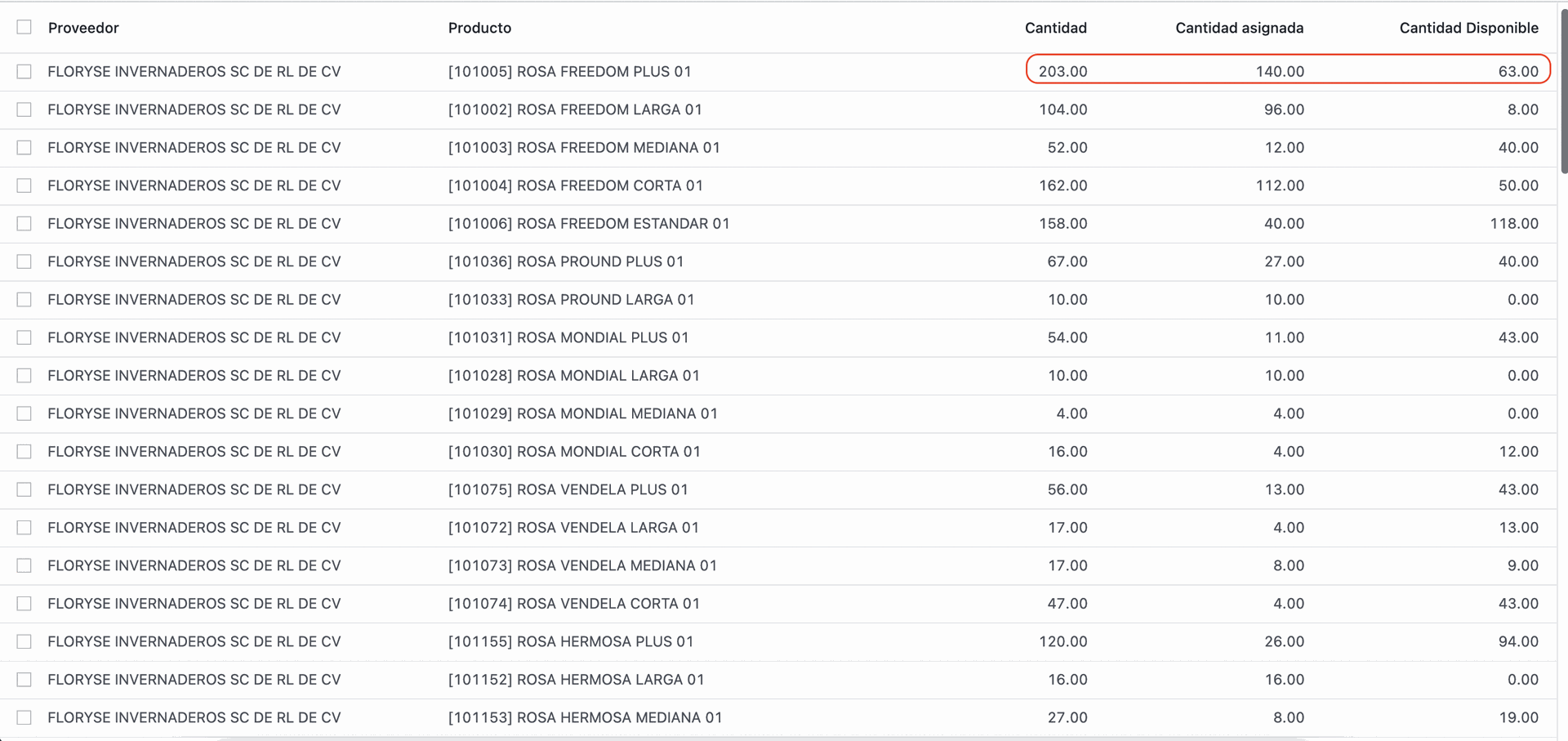
Terminamos con Stock de proveedor, vamos al siguiente apartado.
5.5 CEDIS:
En la pestaña "Cedis" se puede cargar la información de los productos en la ubicación interna "CEDIS/Stock" o en otras ubicaciones internas. Debe hacer clic en el botón "CEDIS STOCK", luego en "CONSULTAR STOCK", en el mensaje emergente seleccionar la ubicación interna correspondiente, y por último en "Aceptar".
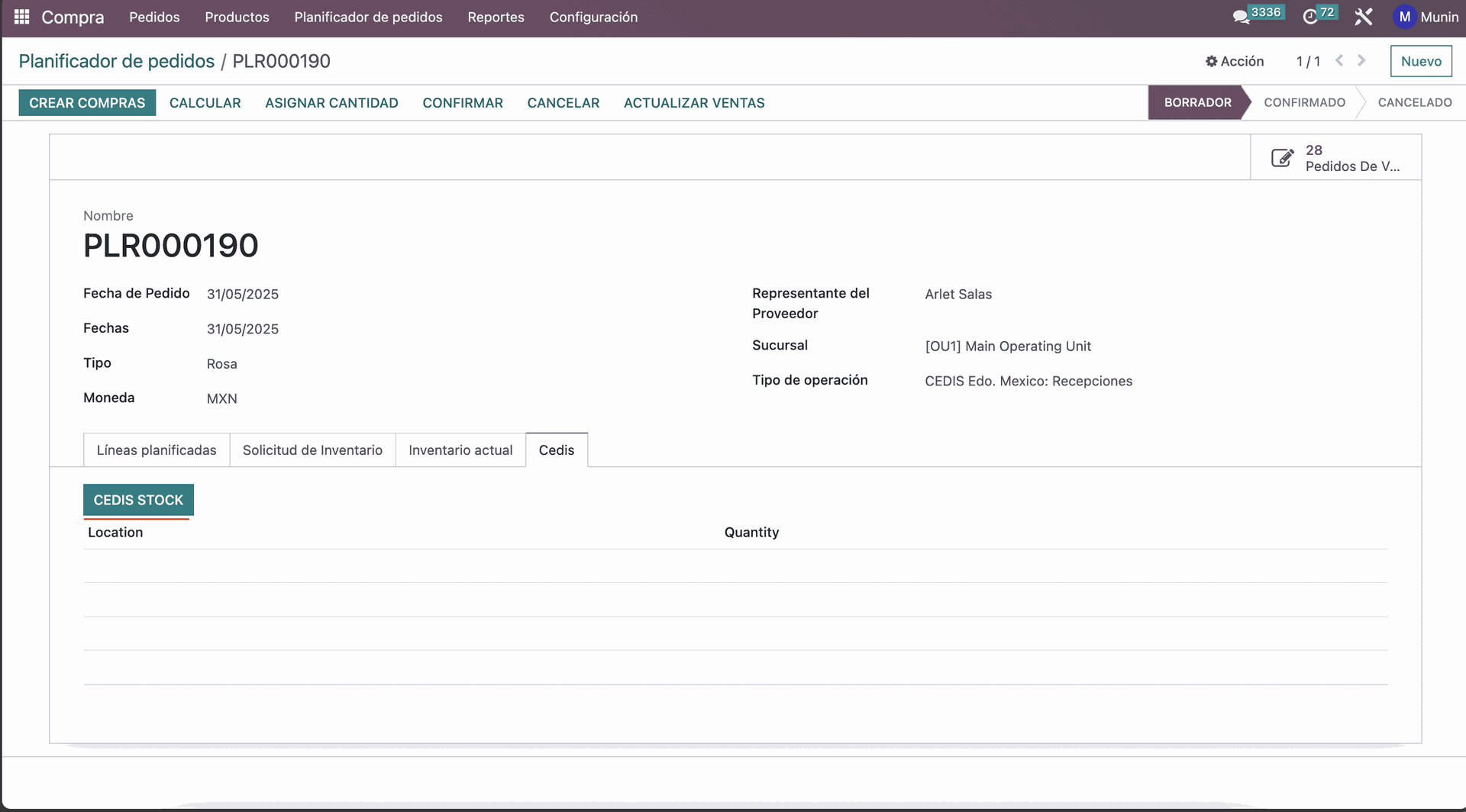
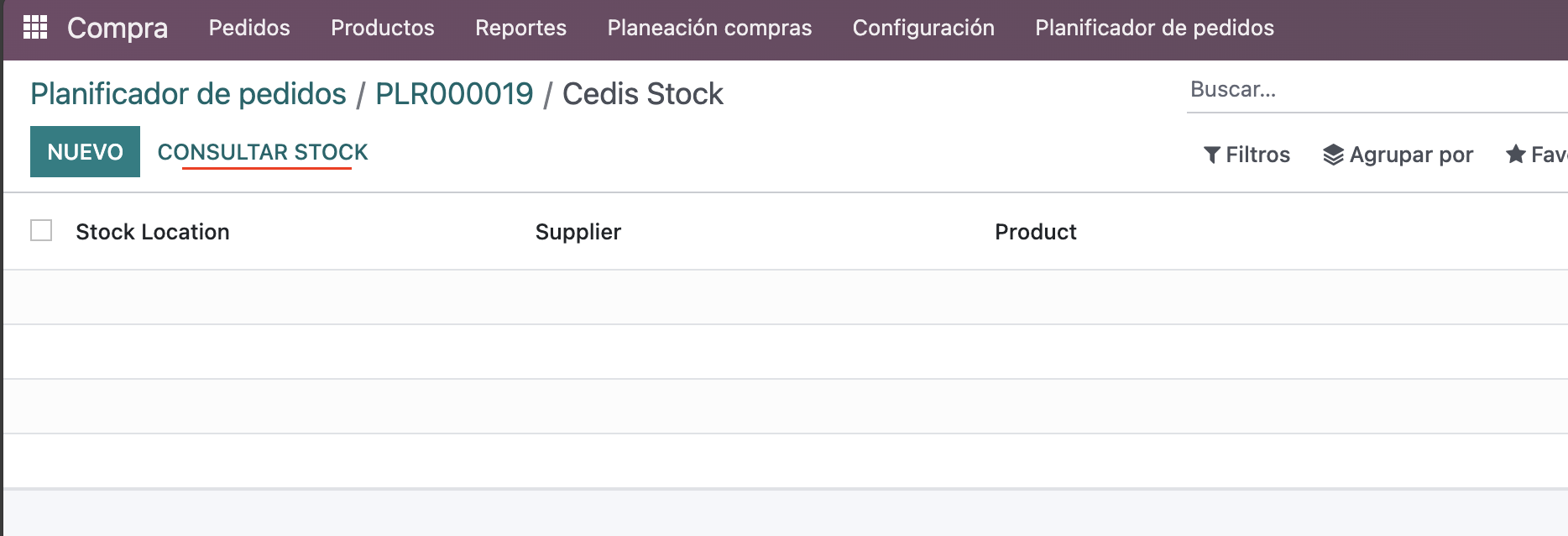
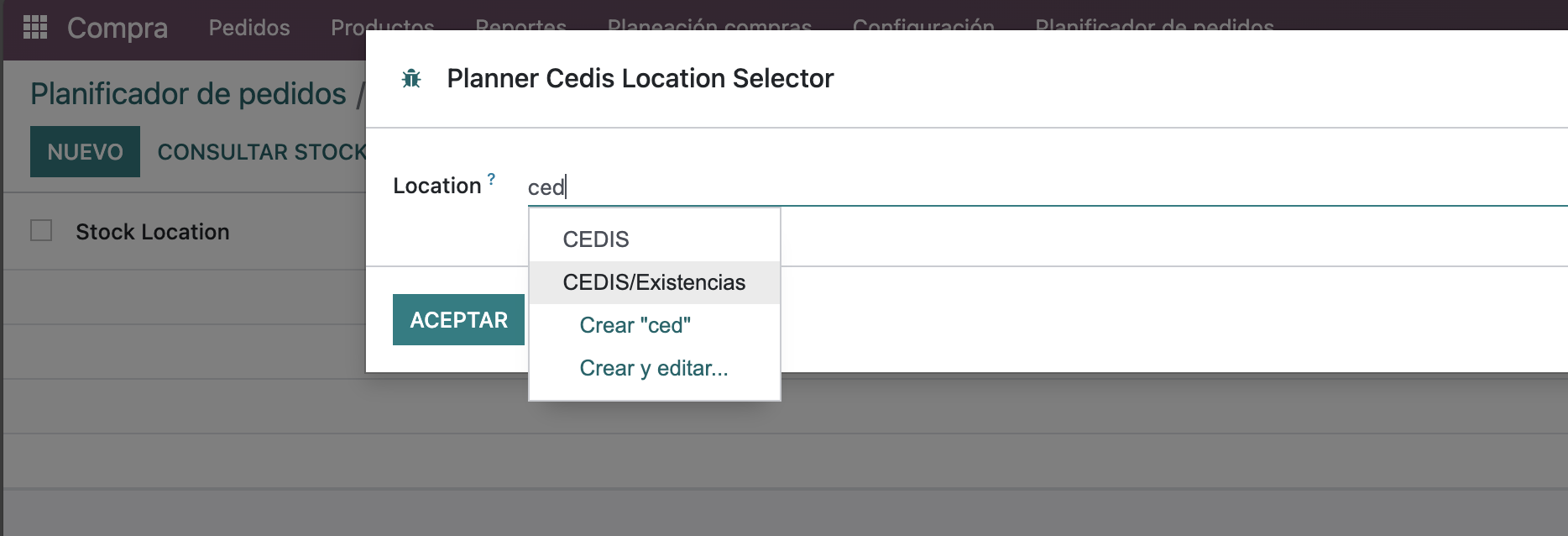
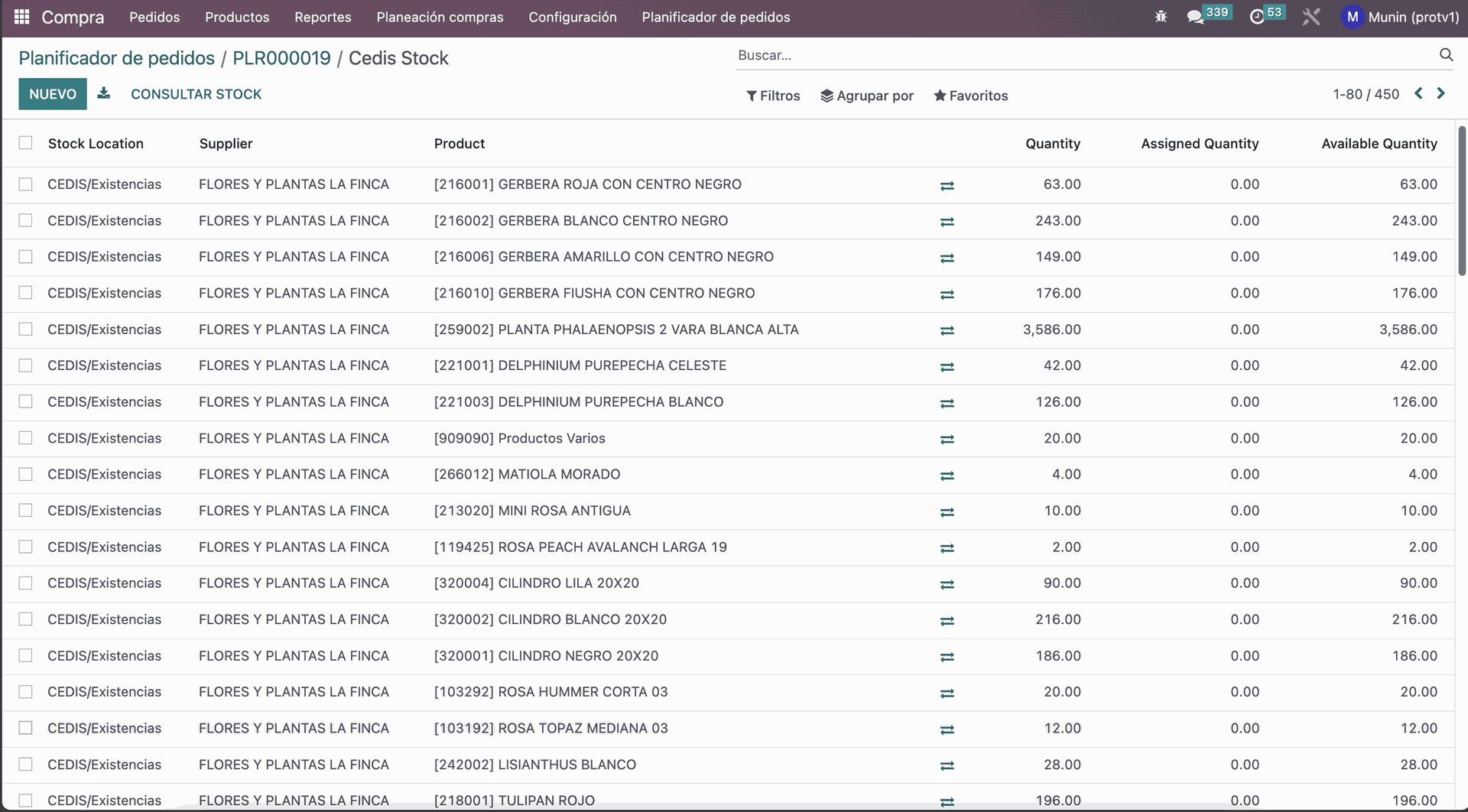
Esto traerá los productos que existen en la ubicación interna. Trae la siguiente información:
- Ubicación,
- Proveedor (que sería el partner del almacén de CEDIS en este caso),
- Producto,
- Botón para sustituir productos (representado como 'flechas invertidas'),
- Cantidad,
- Cantidad asignada (automática o manualmente)
- Cantidad disponible (diferencia entre "Cantidad" y "Cantidad asignada")
Para asignar cantidades manualmente, debe hacer clic en las 'flechas invertidas', esto abrirá una ventana emergente donde se mostrará el producto a asignar, la unidad operativa, la cantidad pendiente y la cantidad a asignar (inicialmente en "0.00") según lo establecido en el paso II.
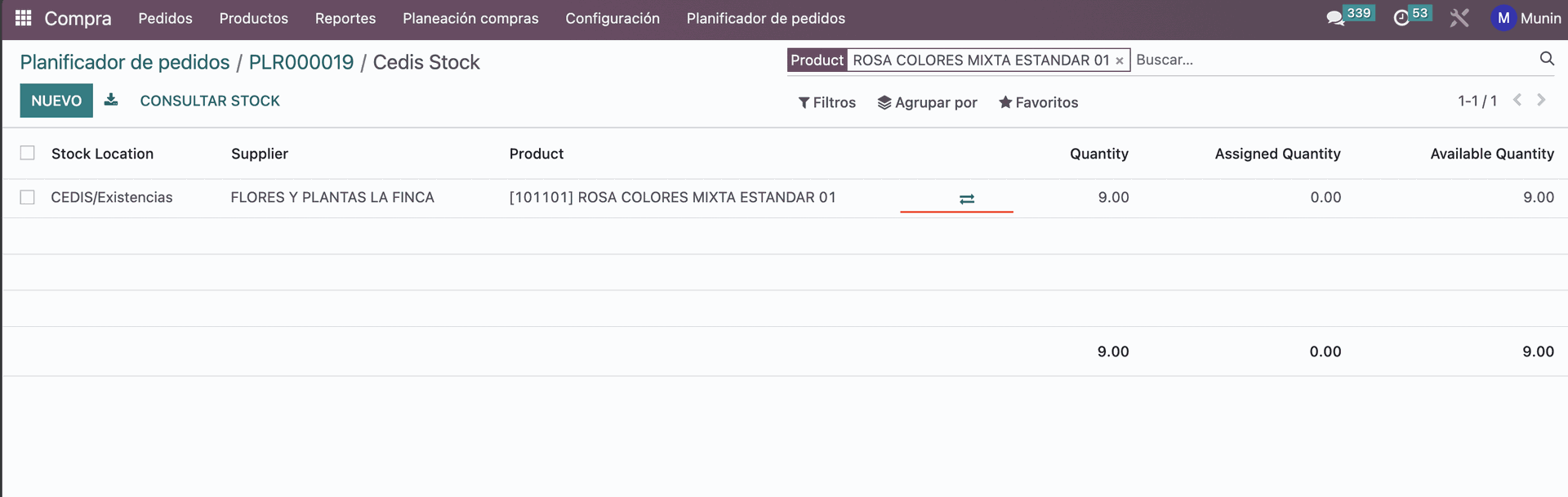
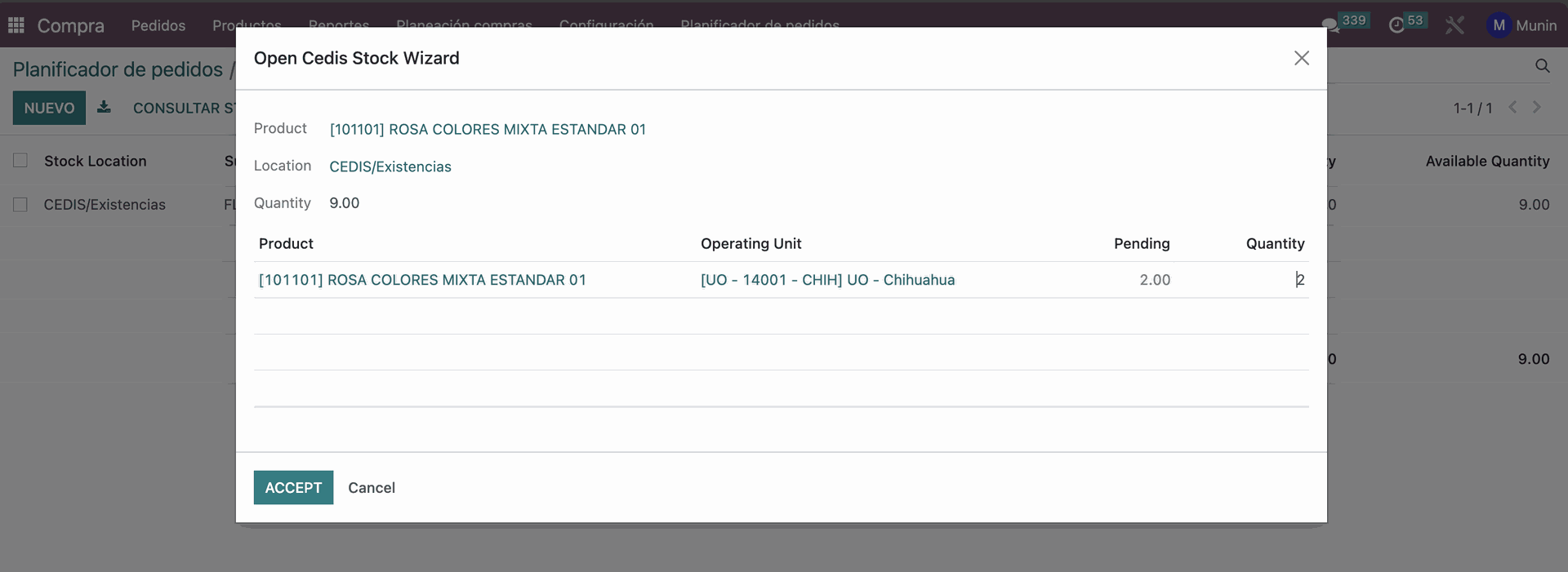
Debe establecer la cantidad y hacer clic en "Aceptar". Al cerrar la ventana emergente, podrá visualizar la cantidad asignada en este apartado, así como su equivalente en los detalles de "Solicitud de inventario".
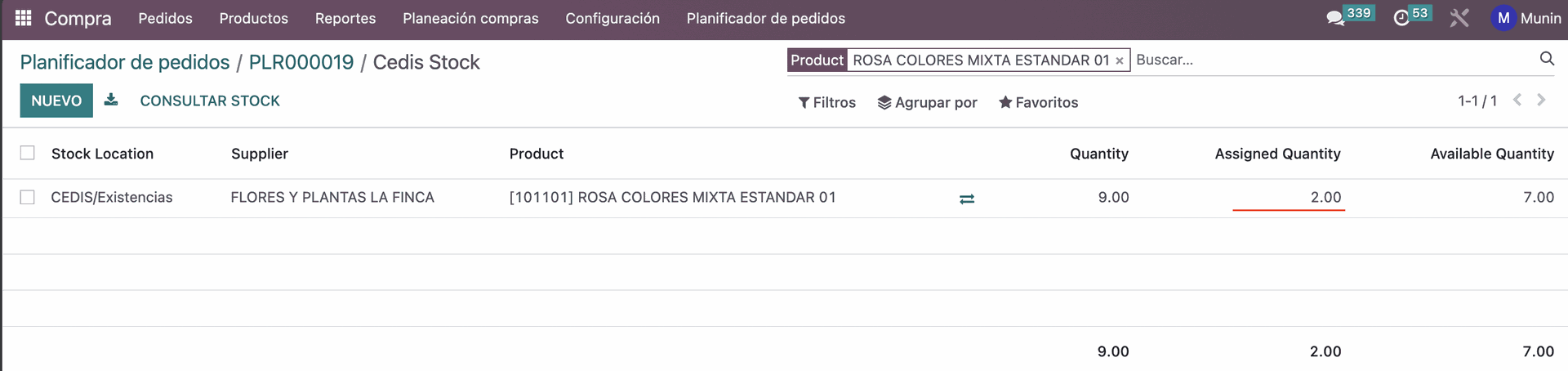
Desde aquí puede asignar los productos masivamente al seleccionarlos y luego hacer clic en "ASIGNAR CANTIDADES DE CEDIS". Para revertir el efecto, hacer clic en "REMOVER CANTIDADES DE CEDIS".
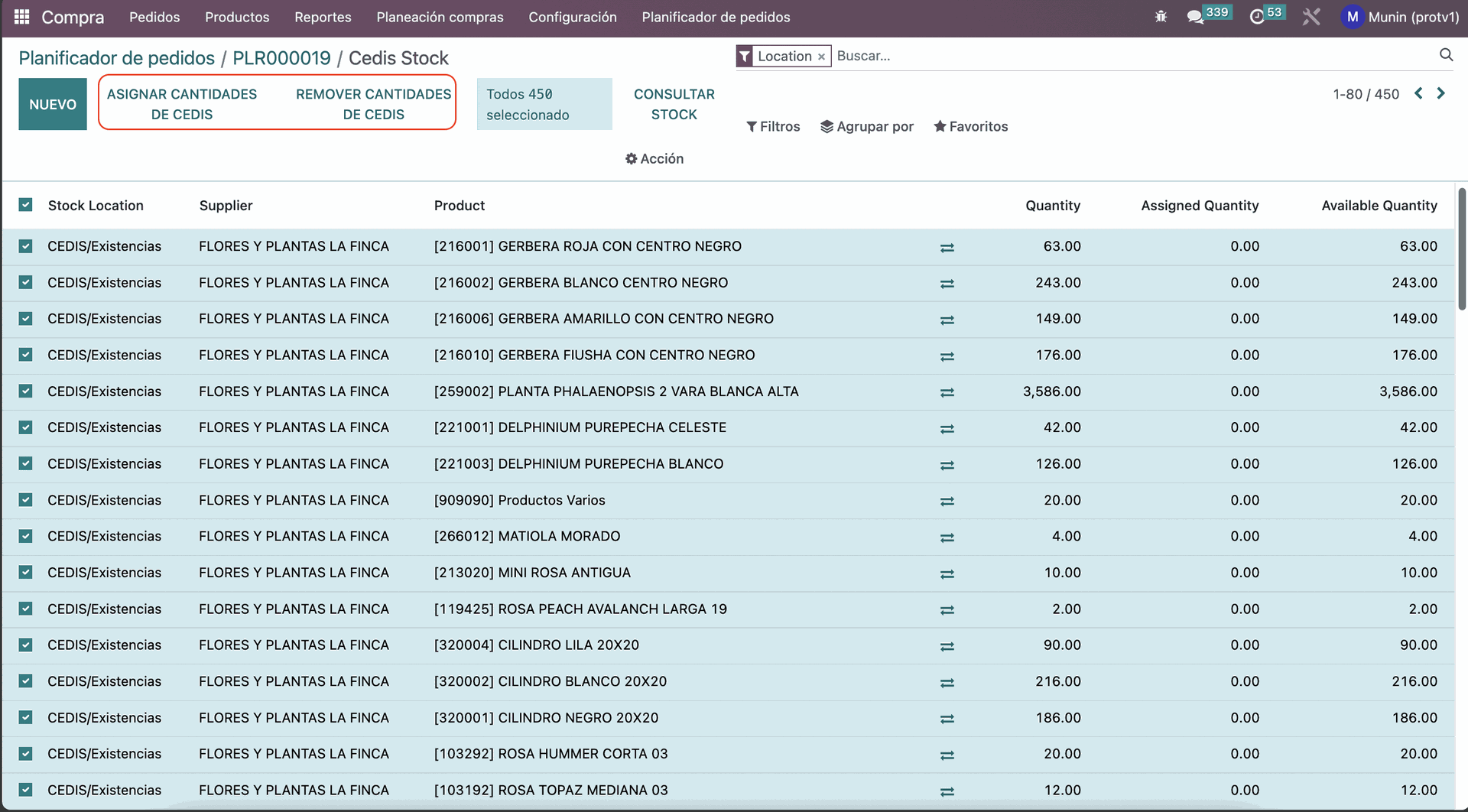
Basado en la información de la demanda establecido en el paso II, al ASIGNAR CANTIDADES DE CEDIS calcula si los productos de esta ubicación puede satisfacer la demanda, o parte de ella. Si encuentra coincidencias se asigna cantidad automáticamente, igual se actualiza la "Cantidad asignada" y "Cantidad disponible".
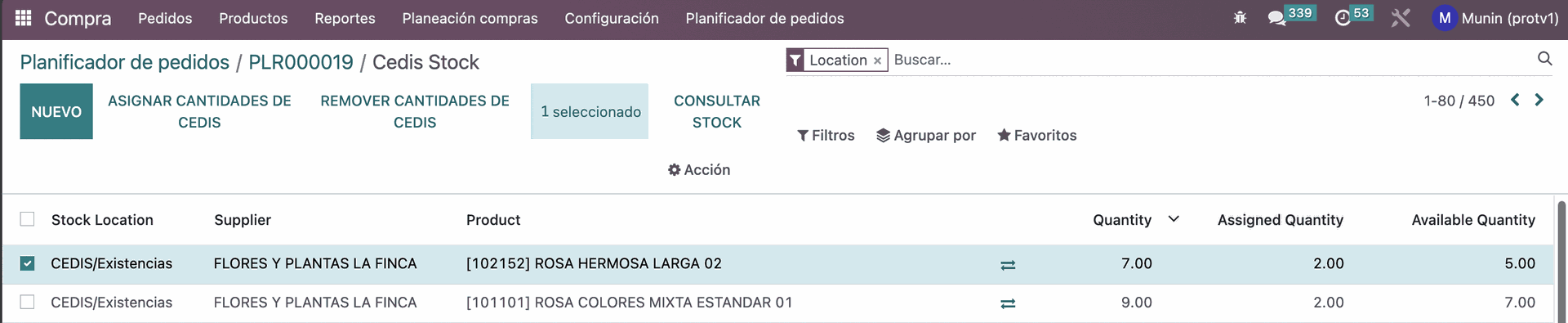
Importante: Este proceso implica que CEDIS/Stock va a satisfacer la demanda, por ende sería FLORES Y PLANTAS LA FINCA quien va a realizar este proceso físicamente.
Para poder implementar ese flujo de trabajo en Odoo, cada que se agrega productos desde CEDIS/Stock, en la Solicitud de Inventario se crean y relacionan nuevas líneas con la cantidad de producto asignada, y el proveedor FLORES Y PLANTAS LA FINCA en este caso. Así mismo se actualiza el valor de "Cantidad pendiente" de la línea original.
En esta imagen, la primera línea (sin seleccionar) sería la línea original, mientras que la segunda (seleccionada) corresponde a lo agregado desde CEDIS/Stock.
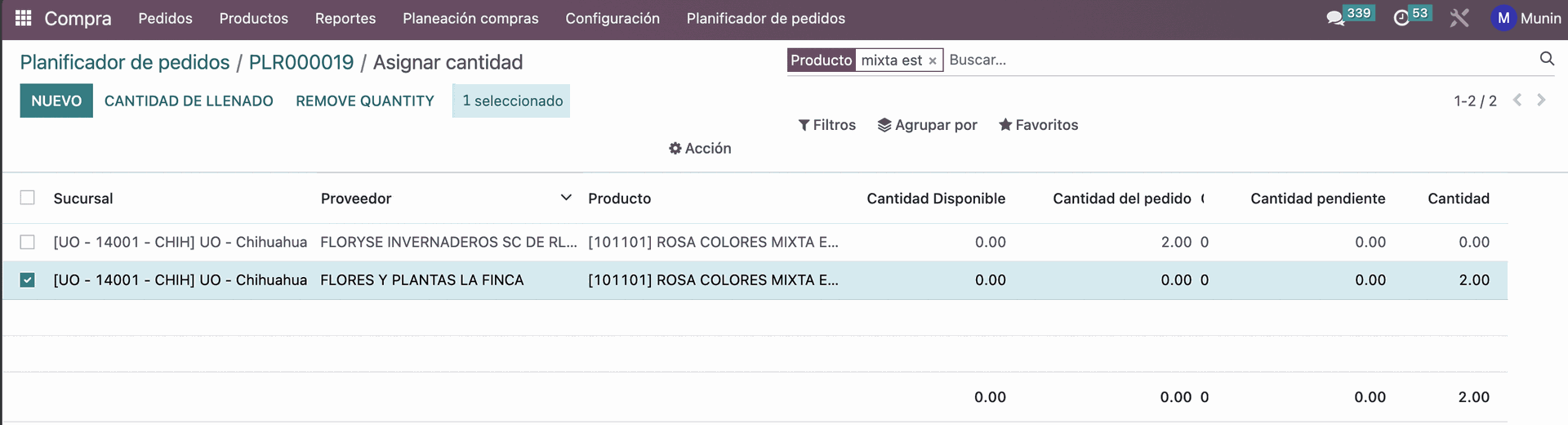
Repaso de los procesos en esta sección: 5) Trabajar solicitud de inventario
- Asignar cantidades, establecer la cantidad de producto que se va a comprar.
- Agregar productos ajenos a demanda
- Productos sustitutos, coordinar si un producto reemplaza a otro
- Stock de proveedor (Rosa), determinar si el proveedor tiene el producto necesario
- CEDIS, utilizar producto ya existente para satisfacer la demanda o parte de ella
Al terminar estos procesos, el Planificador queda algo así:
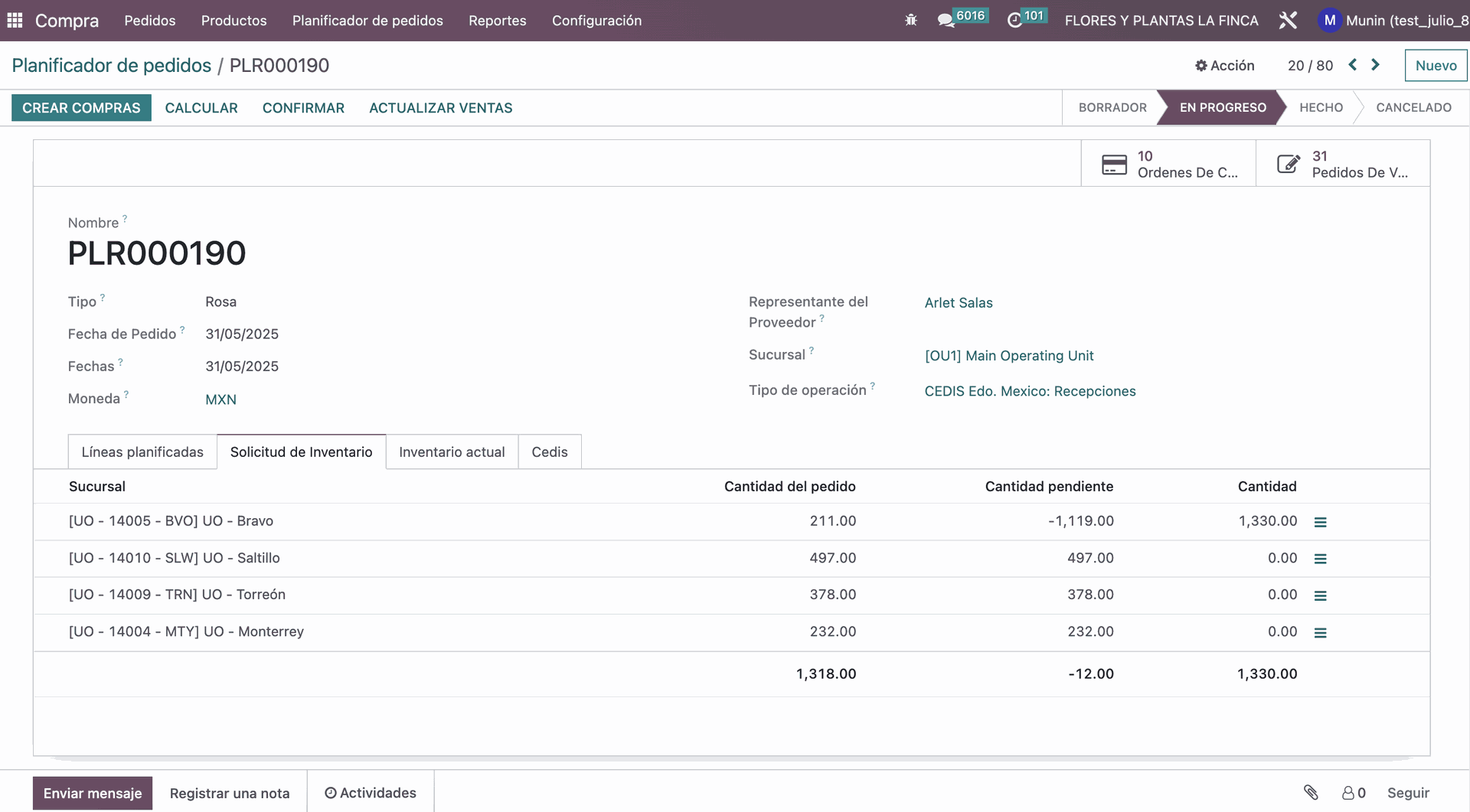
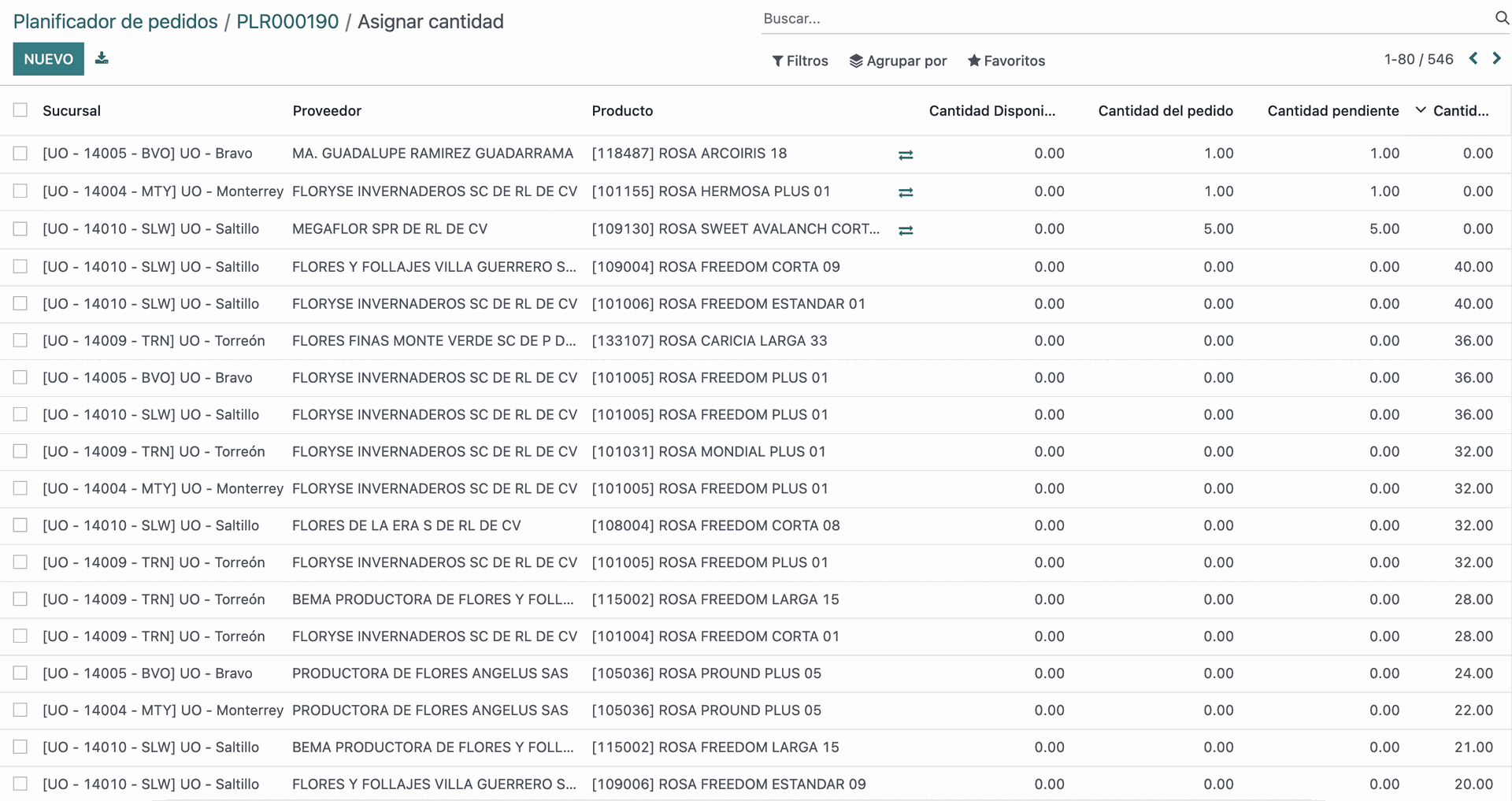
Tras terminar el paso anterior, dentro de "Solicitud de inventario", todas las líneas que tengan "Cantidad" establecidas se tomarán en cuenta para crear sus compras.
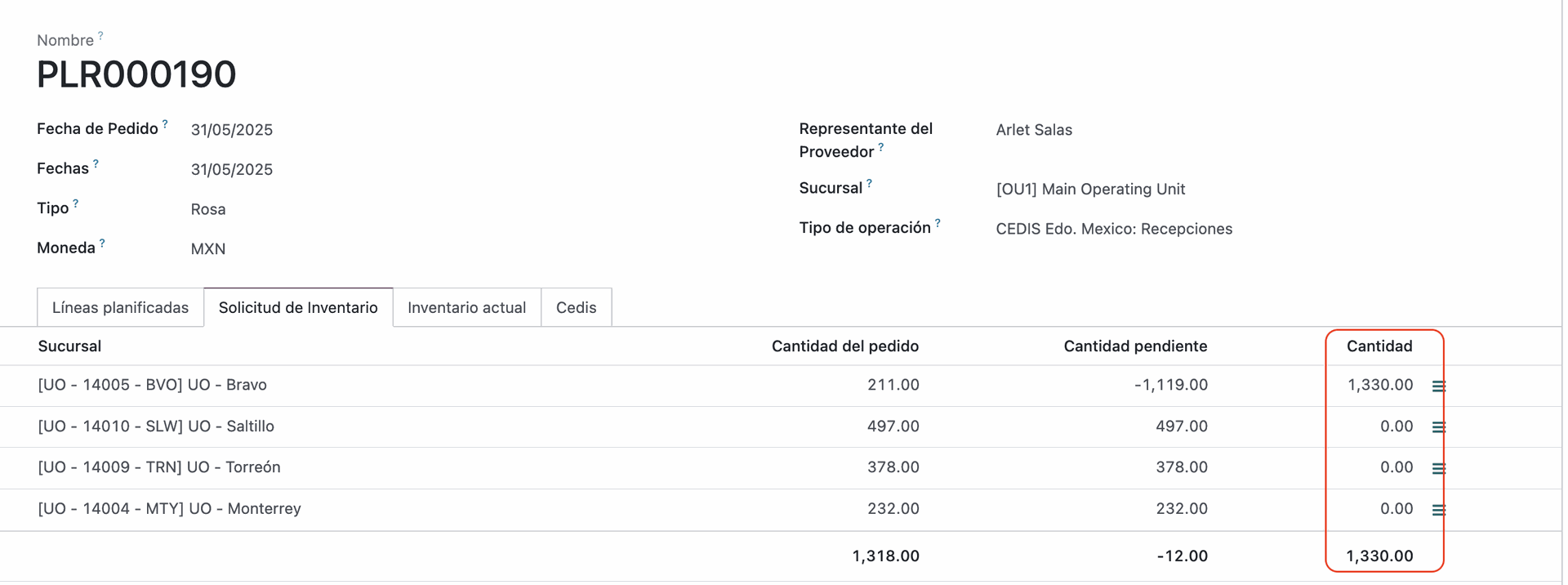
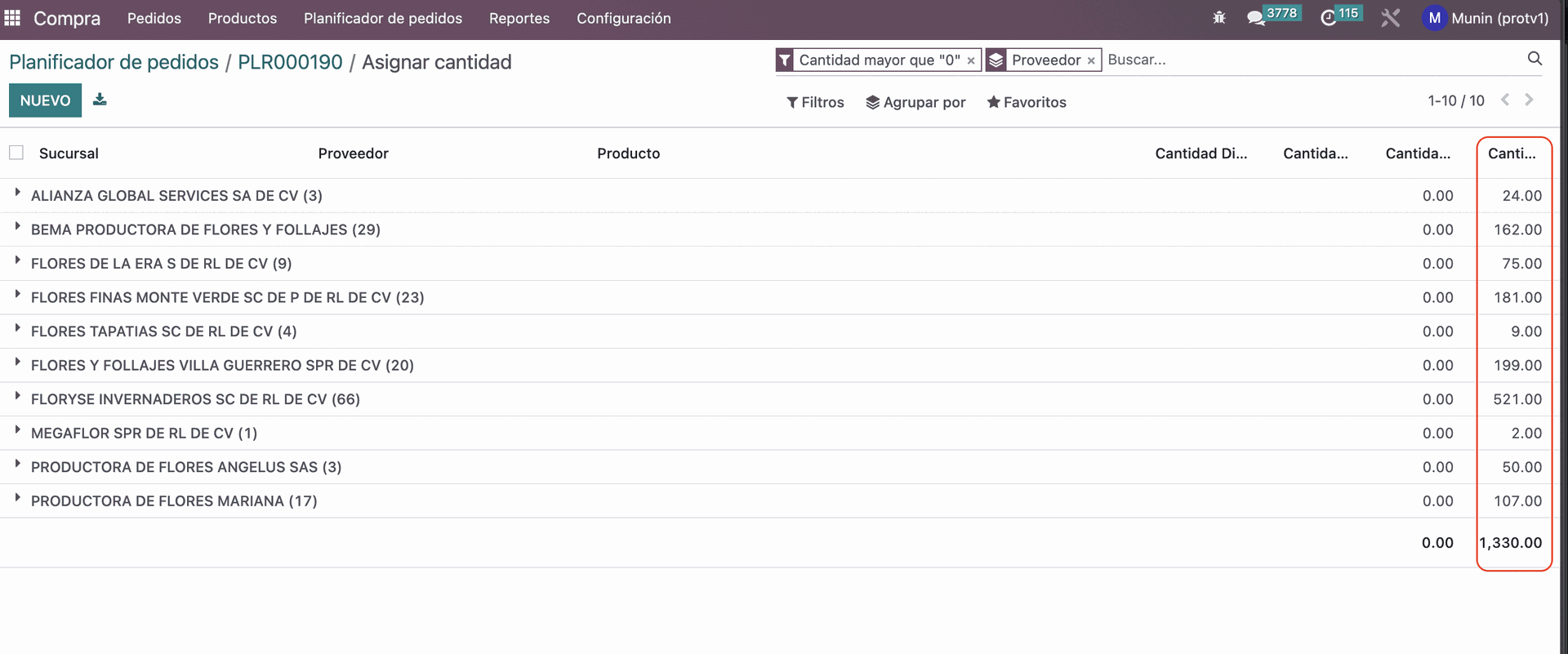
Antes de crear compras, existe un paso intermedio para confirmar la información y corregir si es necesario. Haga clic en "Calcular" para obtener los resultados preliminares.

- En la pestaña "Líneas planificadas" se visualizan los resultados calculados, agrupados por proveedor. Usualmente se tiene 1 línea planificada de compra por proveedor.
- Puede hacer clic en el ícono de 3 líneas (ubicado a la derecha de "Cantidad") para ver los detalles por producto. En esta sección puede aplicar filtros, agrupaciones, etc.
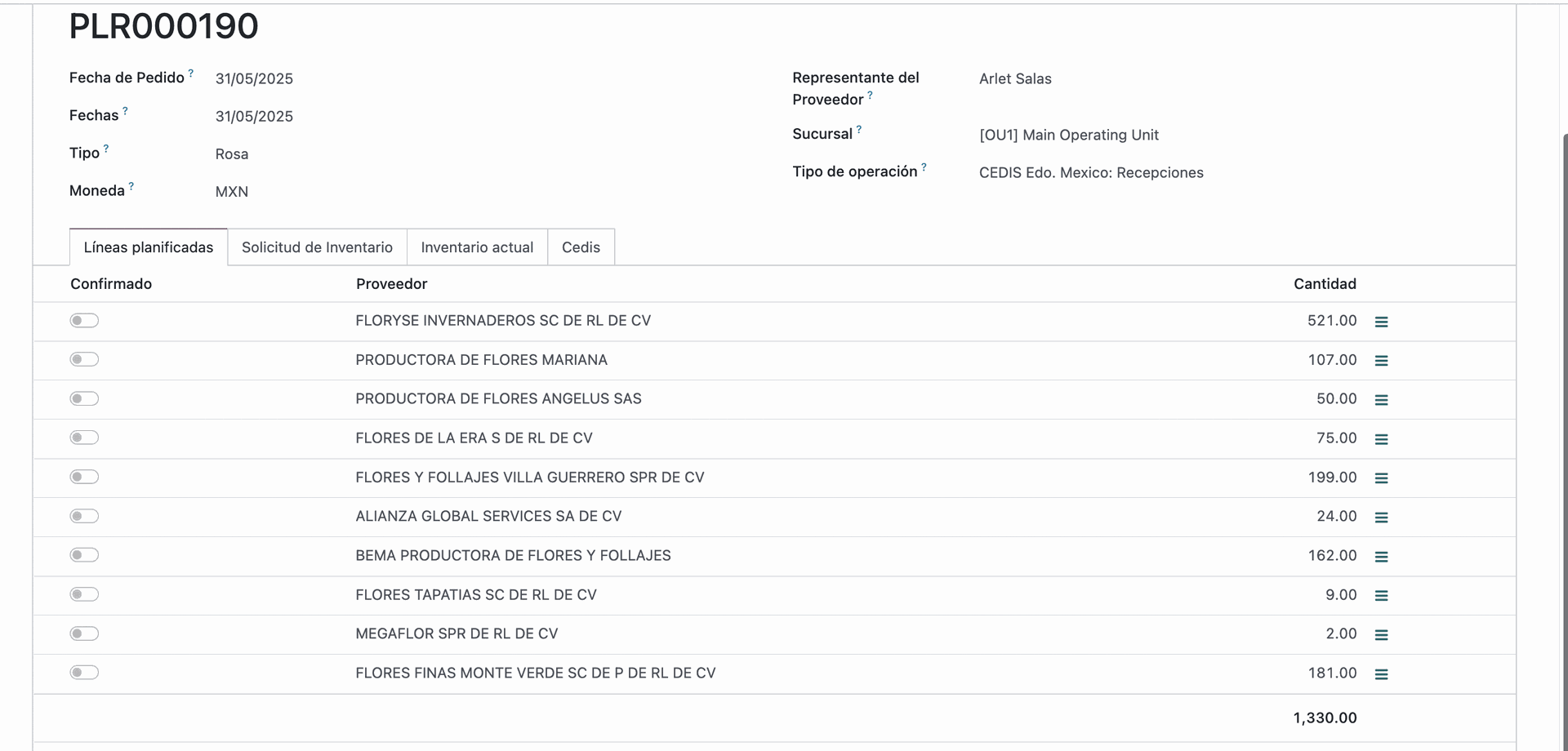
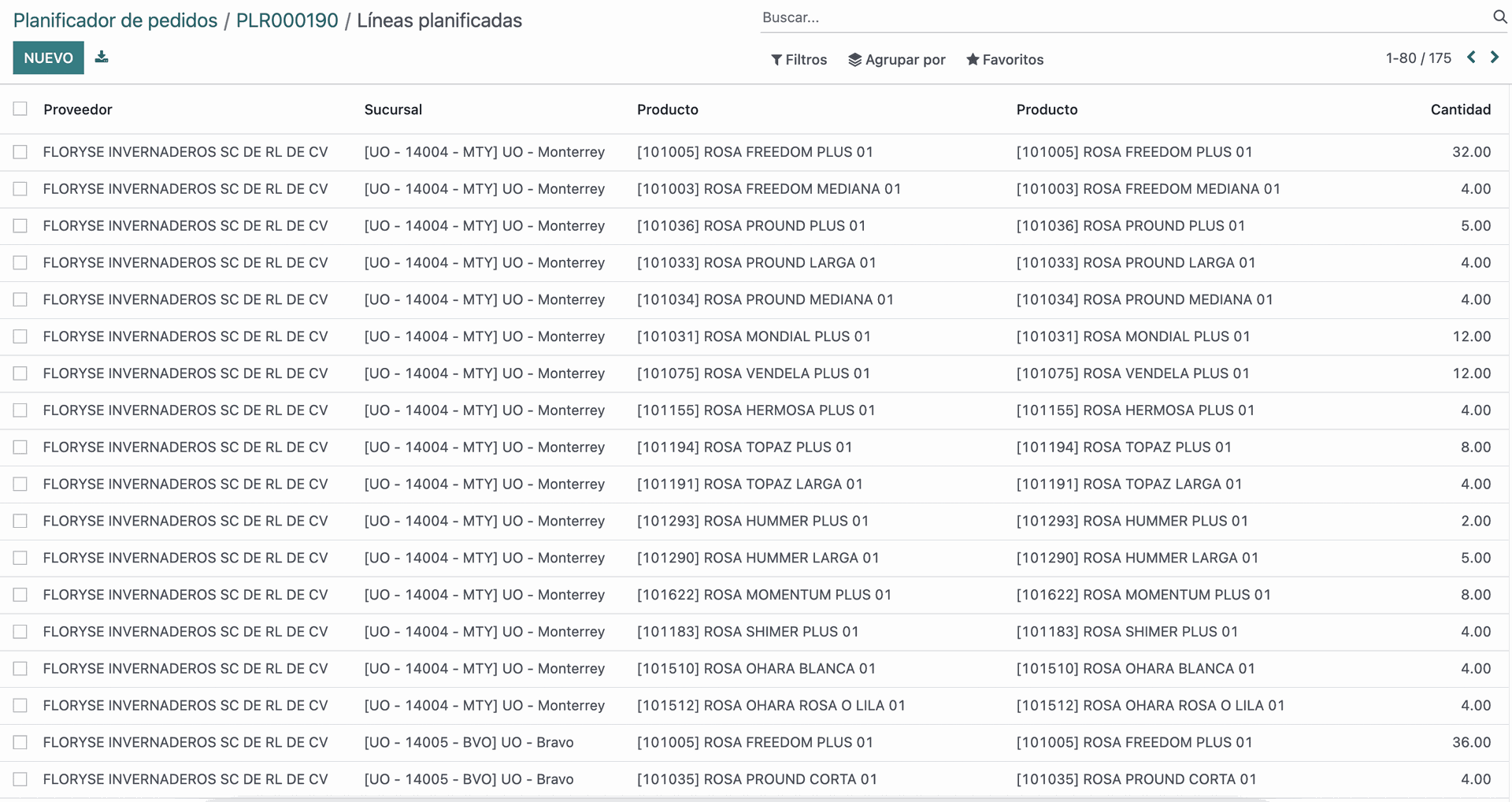
6.1 Edición de líneas planificadas.
Para realizar modificaciones a los productos, su cantidad o el proveedor en cuestión
- Regrese a la pestaña "Solicitud de inventario" (del paso 5) y corrija.
- Vuelva a "Calcular" para actualizar los resultados.
Al determinar que la información "calculada" es correcta, regrese al formulario, ubique al proveedor y haga clic en "Confirmado".
6.2 Si desea modificar una linea confirmada
- Quite la confirmación
- Regrese a la pestaña "Solicitud de inventario" (del paso III) y corrija.
- Vuelva a "Calcular" para actualizar los resultados.
- Si es correcto, confirme la línea actualizada.
- Posteriormente haga clic en "Crear compras", por cada línea confirmada se creará 1 compra.

**Puede crear las compras a su ritmo, es decir, de 10 líneas planificadas puede confirmar 3 y "Crear compras" para esas 3 líneas únicamente, en otro momento puede continuar con las demás.
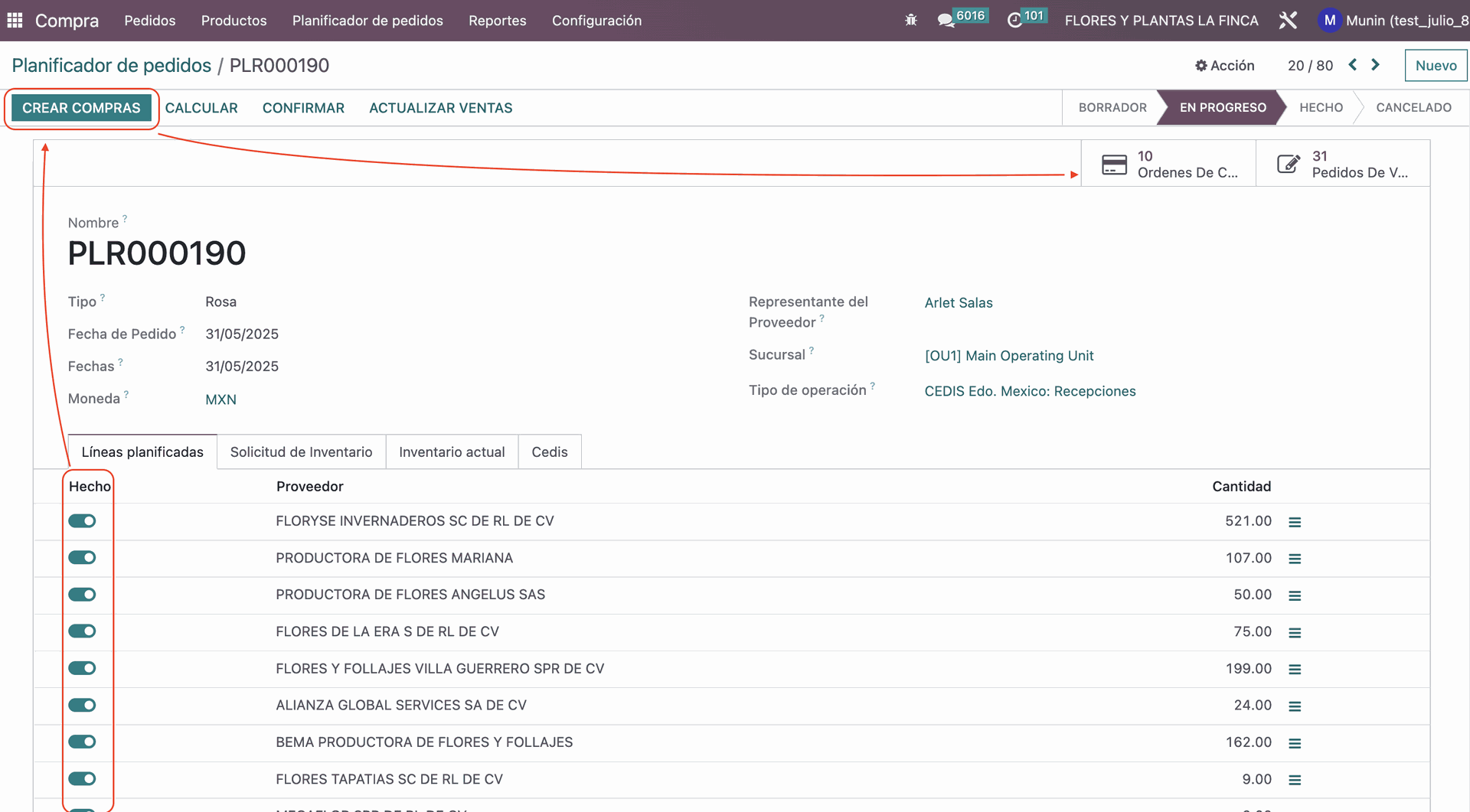
6.3 Corregir información.
Para corregir la información cuando la compra ya fue creada,
- Entre a la compra y haga clic en "Cancelar"
- Regrese a la sección de "Líneas planificadas", quite la confirmación de la línea correspondiente
- Regrese a la pestaña "Solicitud de inventario" (del paso III), corrija la información.
- Vuelva a "Calcular" para actualizar los resultados.
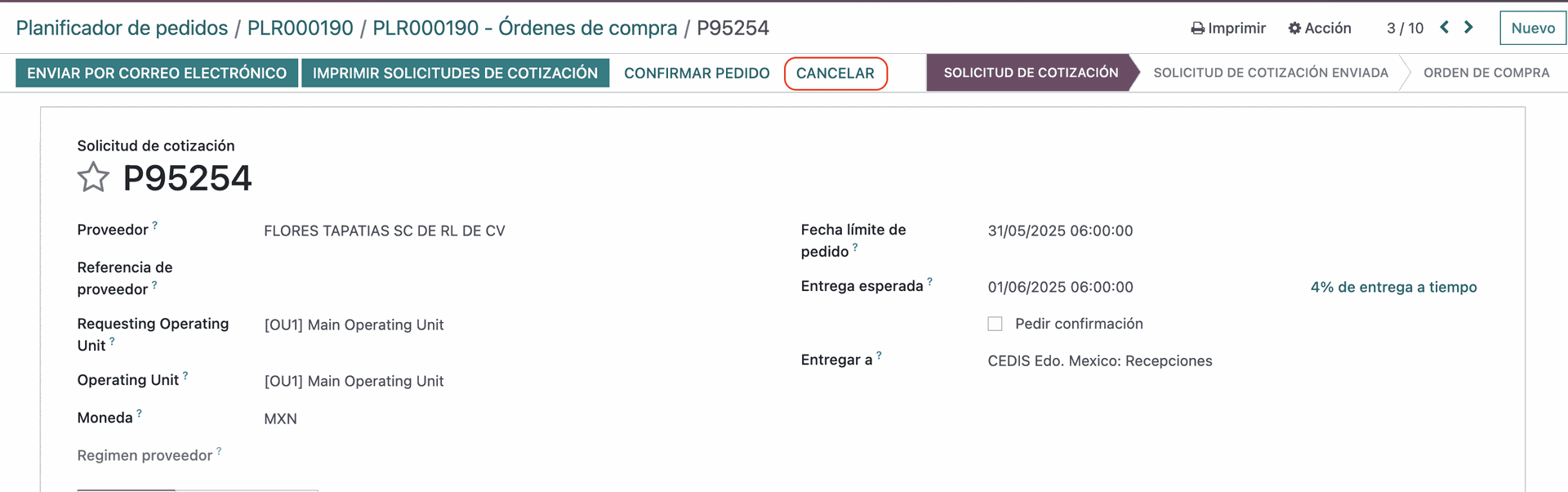
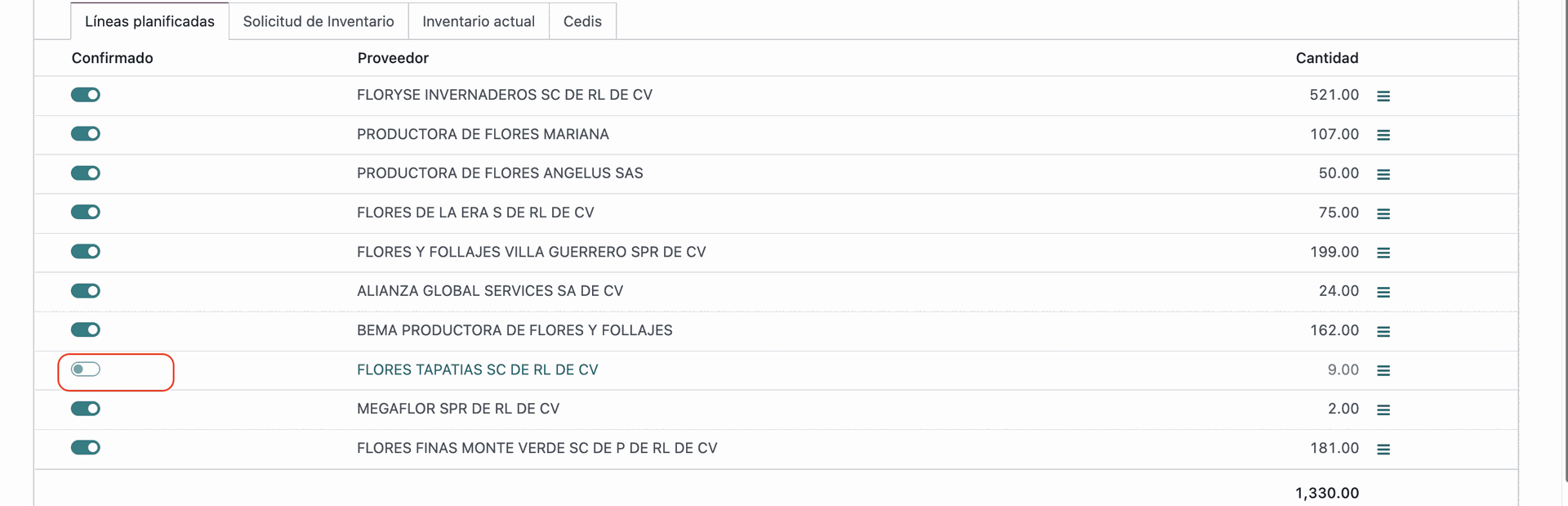
En este punto, se tiene 1 compra por proveedor ¿es posible tener más compras para el mismo proveedor, e incluirlo en el mismo Planner? La respuesta es: SI.
- La línea planificada se queda como "Confirmado" y la compra se mantiene igual
- Regrese a "Solicitud de inventario" y cree nuevos registros: asigne sucursal, producto, proveedor y cantidad
- Vuelva a calcular los resultados, se creará una nueva línea planificada por proveedor.

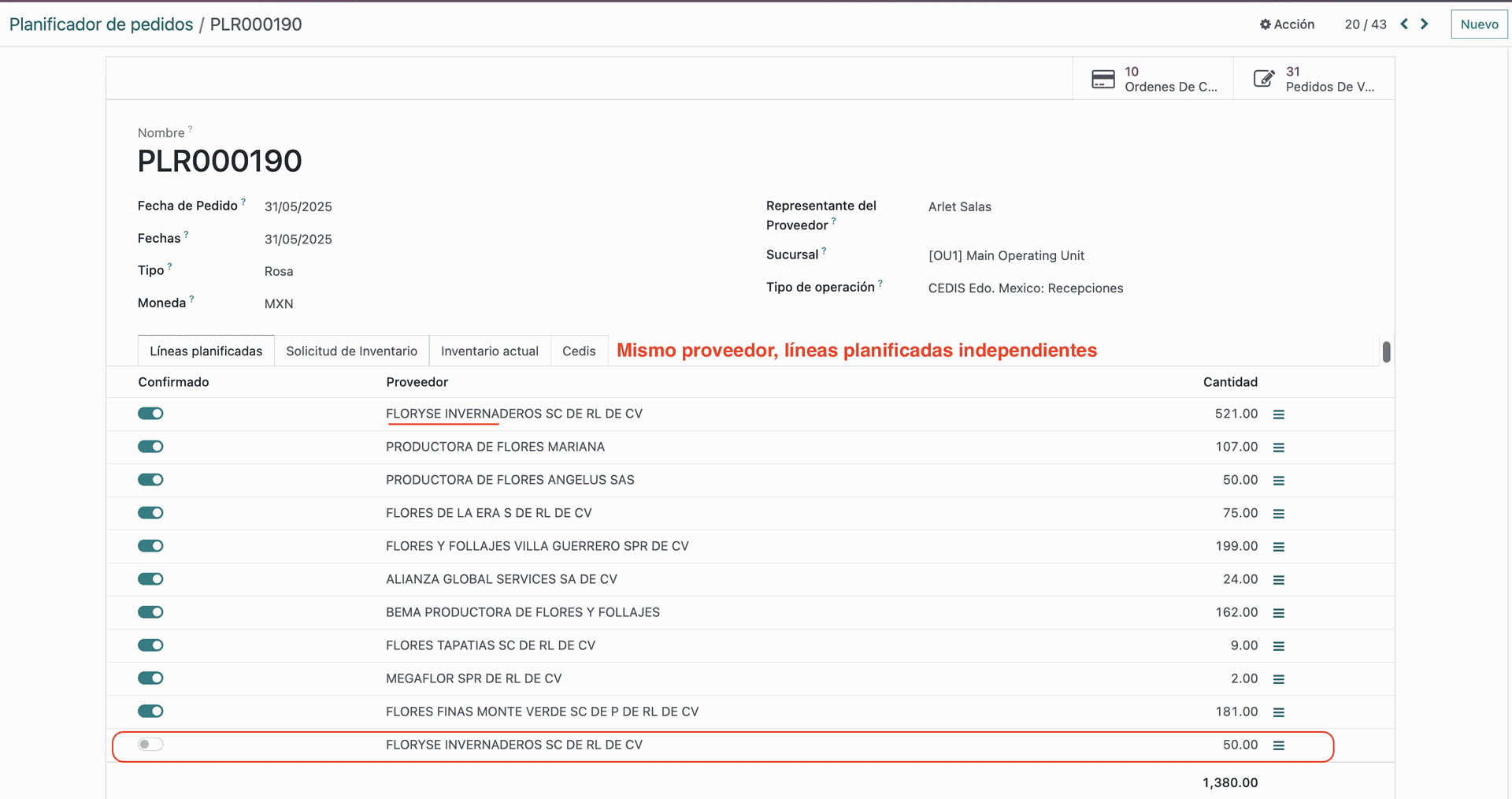
7) Generar y gestionar Órdenes de Compra
7.1 Consultar desde Planner.
Una vez confirmadas las líneas de compra (en la pestaña "Líneas planificadas"), sigue crear las compras y continuar su seguimiento individual.
- Haga clic en el botón “Crear Compras”
- Puede acceder a las compras en el botón de la esquina superior derecha
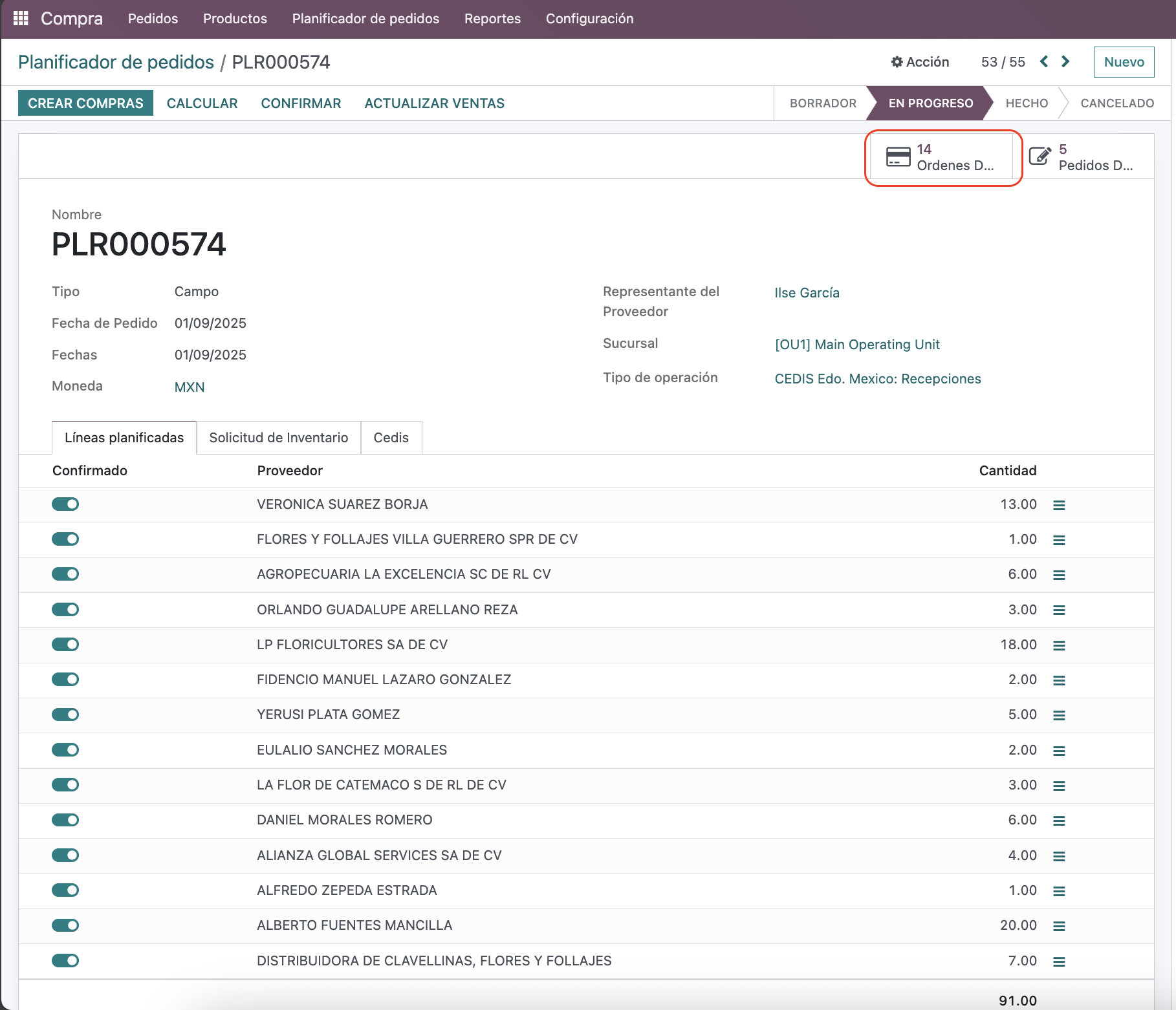
- En formulario Compras:
- Corroborar información de proveedor, productos, precios, etc.
- Cada línea de compra trae:
- "Warehouse": La sucursal que corresponde, siendo Monterrey, Saltillo, etc.
- Al confirmar la compra, se generará 1 recepción por cada sucursal registrada. Por ejemplo, si en la compra con 40 líneas vienen 9 sucursales, se generarán 9 recepciones.
- El tipo de pedido (Verdadero o Falso)
- Verdadero, significa que es "Pedido de sucursal"
- Falso, significa que es "Pedido de cliente"
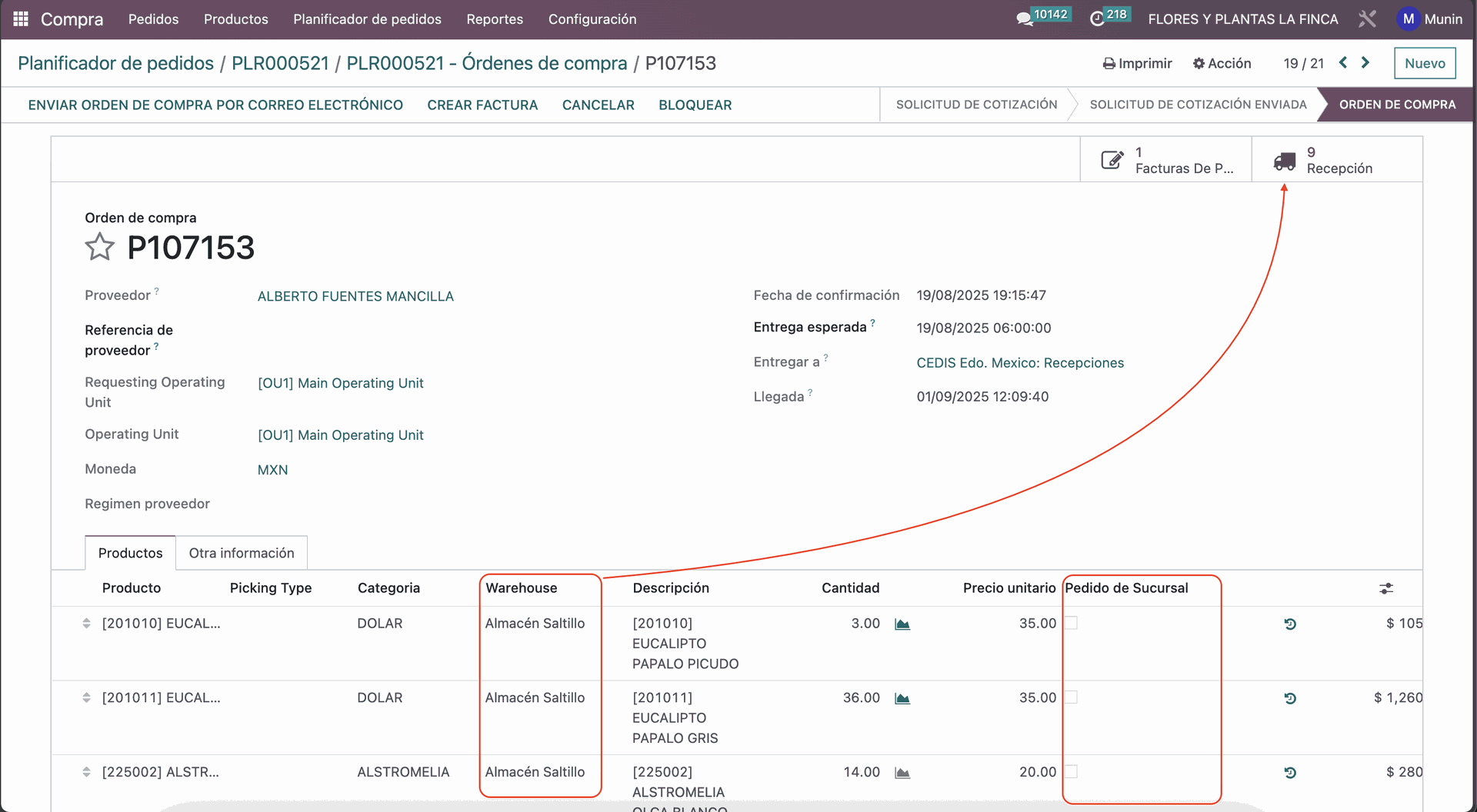
7.2 Consultar desde líneas de compra.
Otra forma de consultar la información es por medio de las líneas de compra:
- Revisar origen Planner, proveedor, "Pedido de sucursal", producto, precio, etc.
- Se puede filtrar o agrupar según sea conveniente
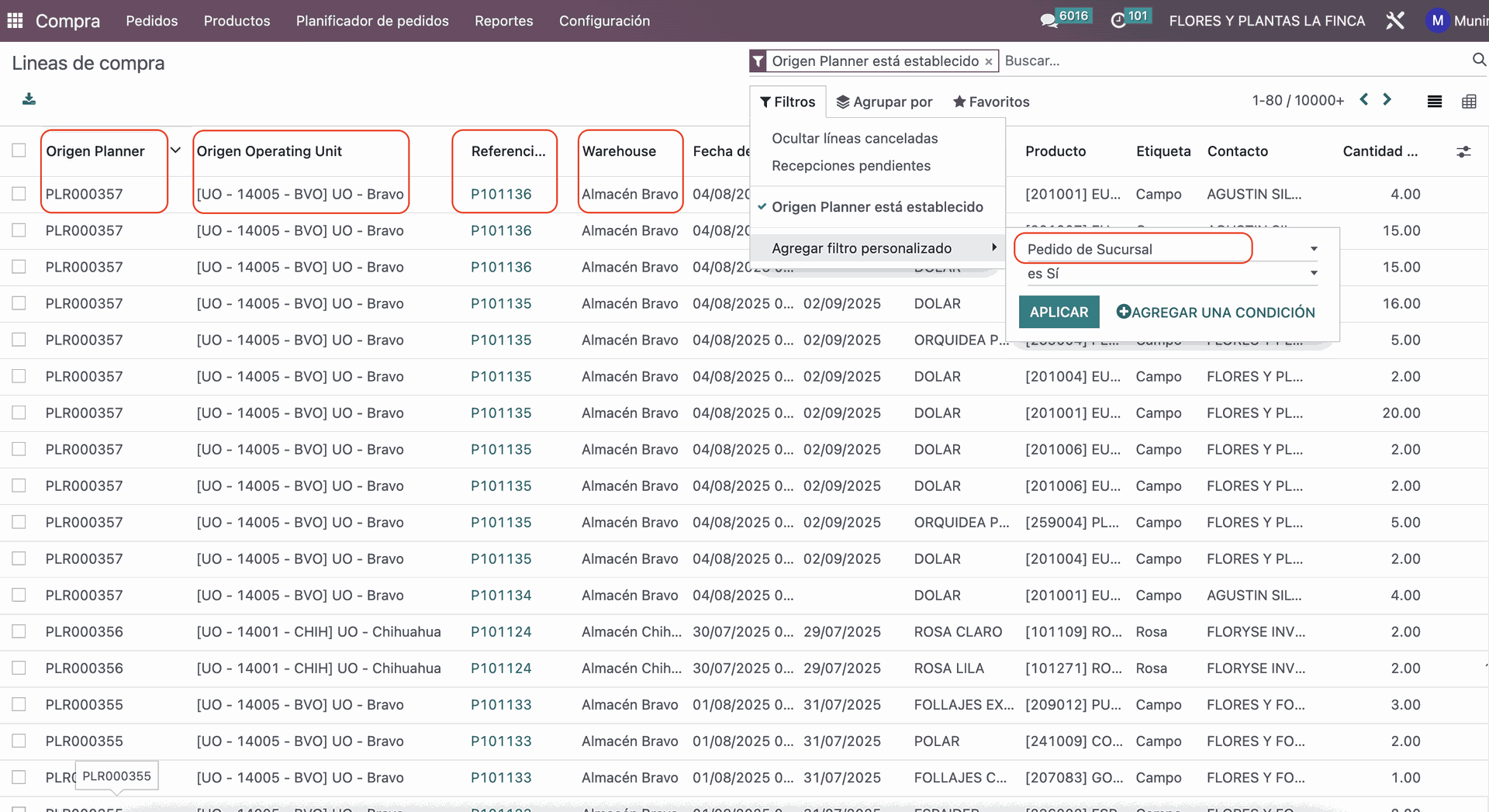
7.3 Reportes PDF. Disponibles en las órdenes de compra generadas:
- Orden de compra
- Reporte completo / Detalle por sucursal
- Orden de compra / Resumen por sucursal
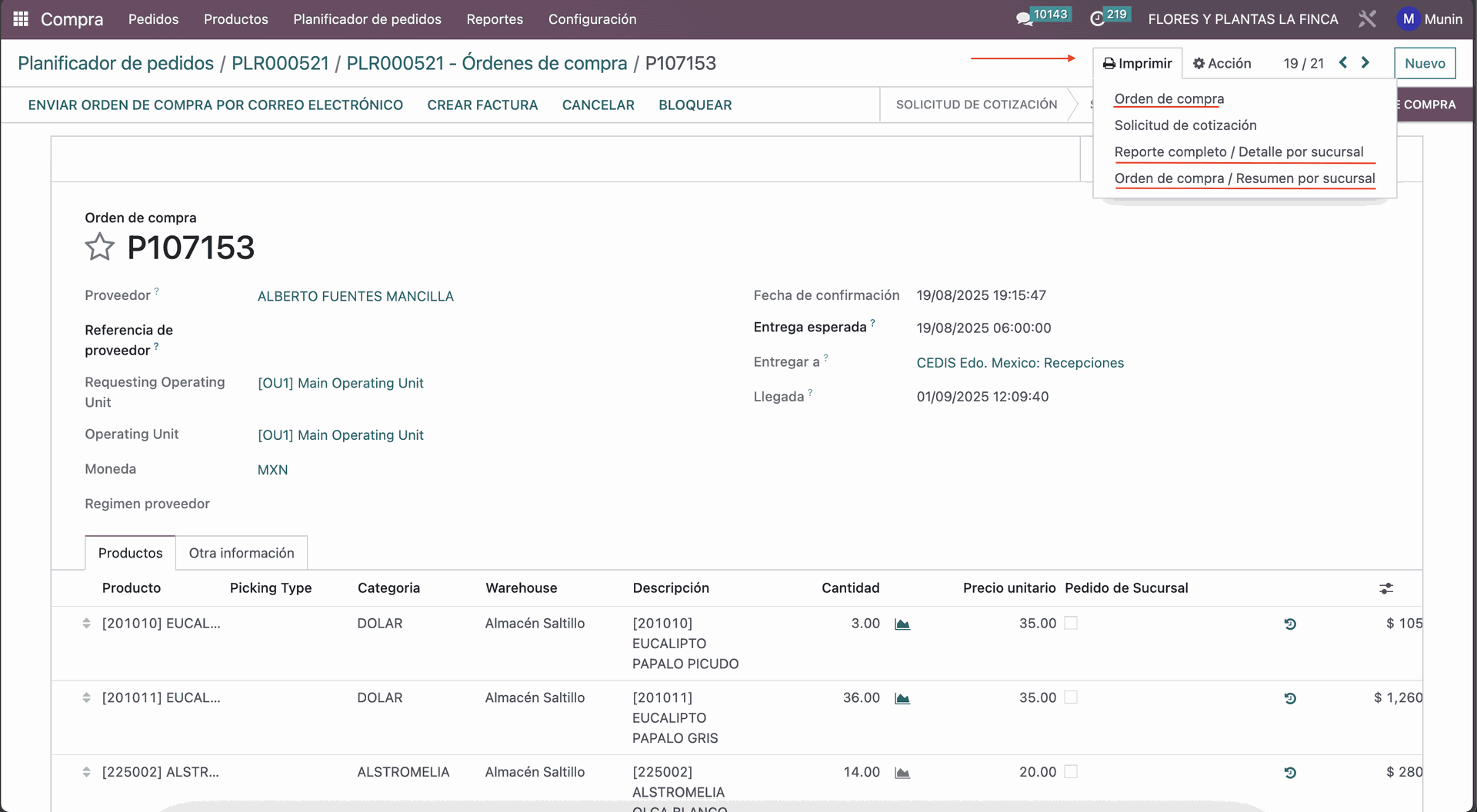
- Orden de compra: resume y agrupa los productos y cantidad, evitando repetidos y ocultando la información de "Sucursal"
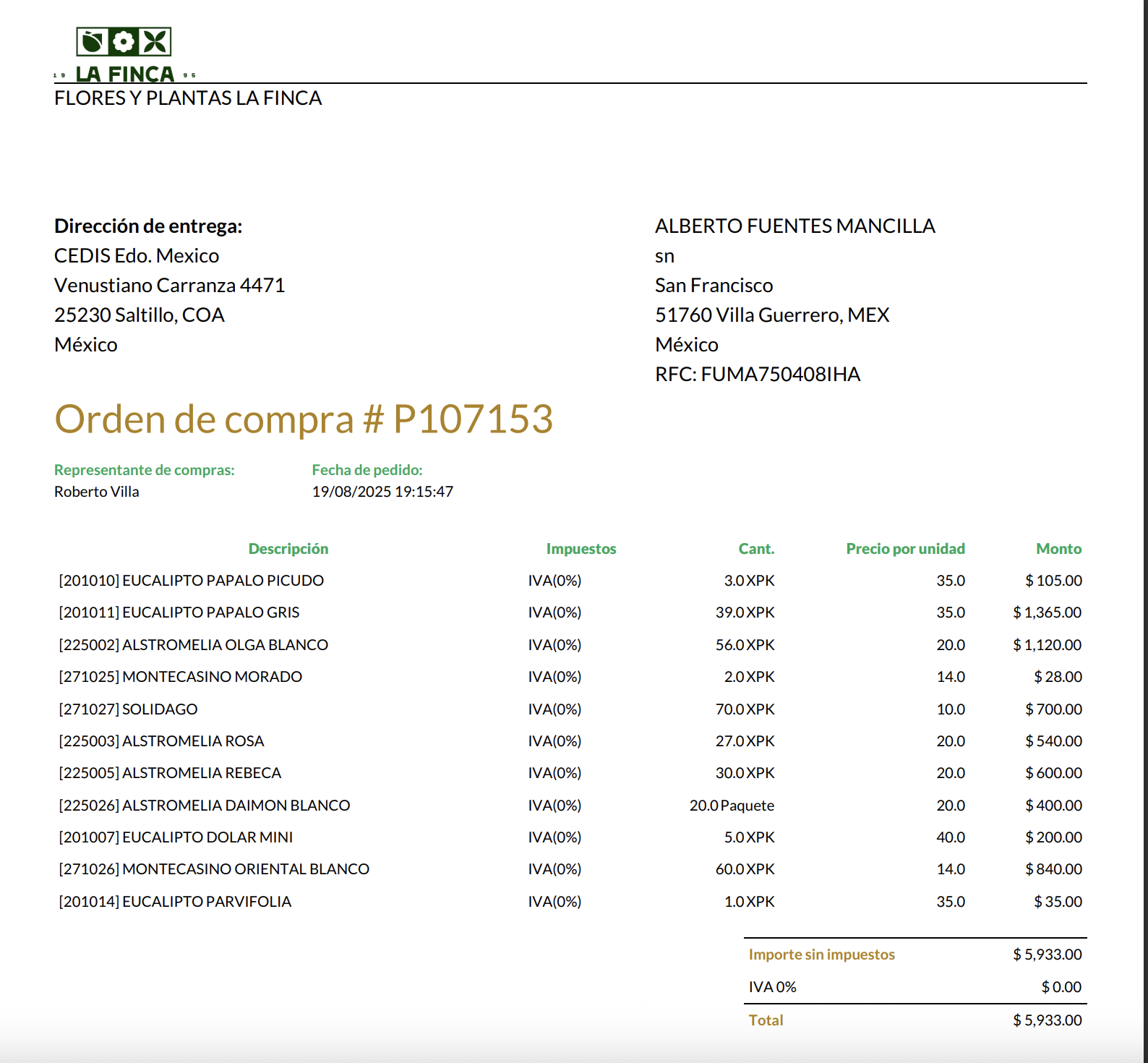
- Reporte completo / Detalle por sucursal: en la primera sección trae el resultado detallado de forma global, en las siguientes secciones separa los resultados por sucursal; también identifica si la línea corresponde a un pedido de cliente o pedido de sucursal
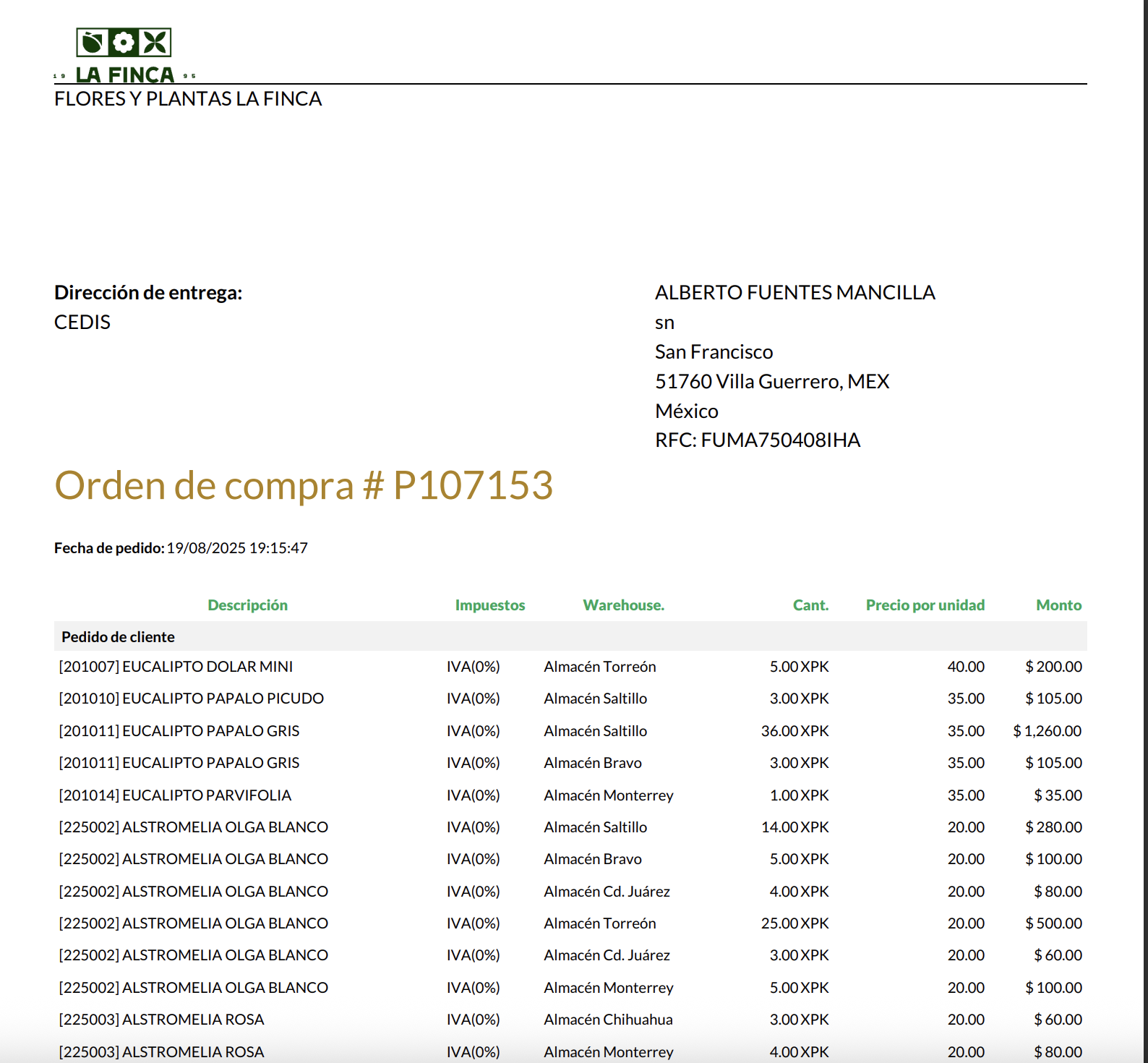
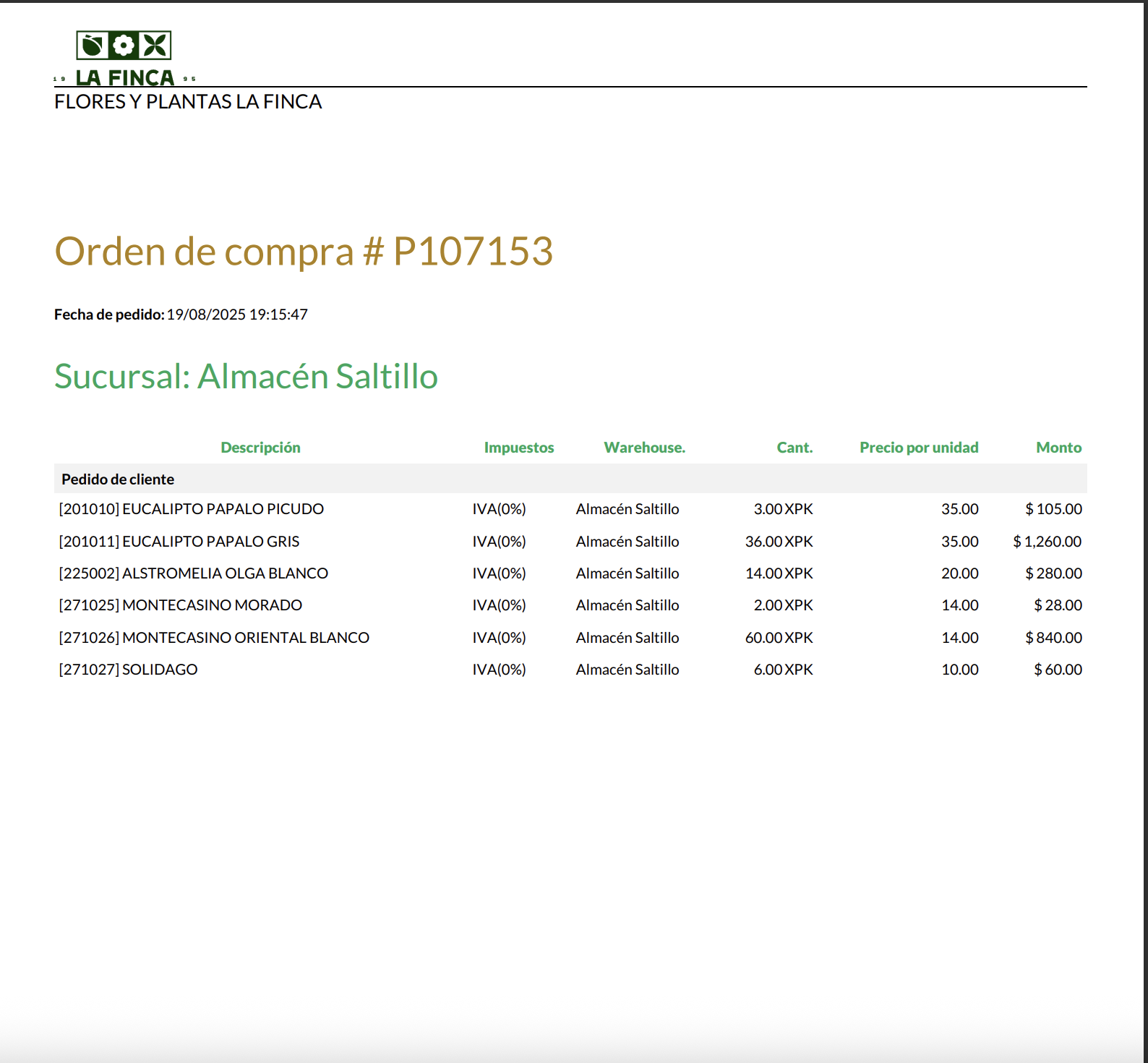
- Orden de compra / Resumen por sucursal: una mezcla de los 2 reportes mencionados anteriormente. En la primera sección trae los resultados agrupados, en las siguientes secciones también agrupa los resultados, separados por sucursal.
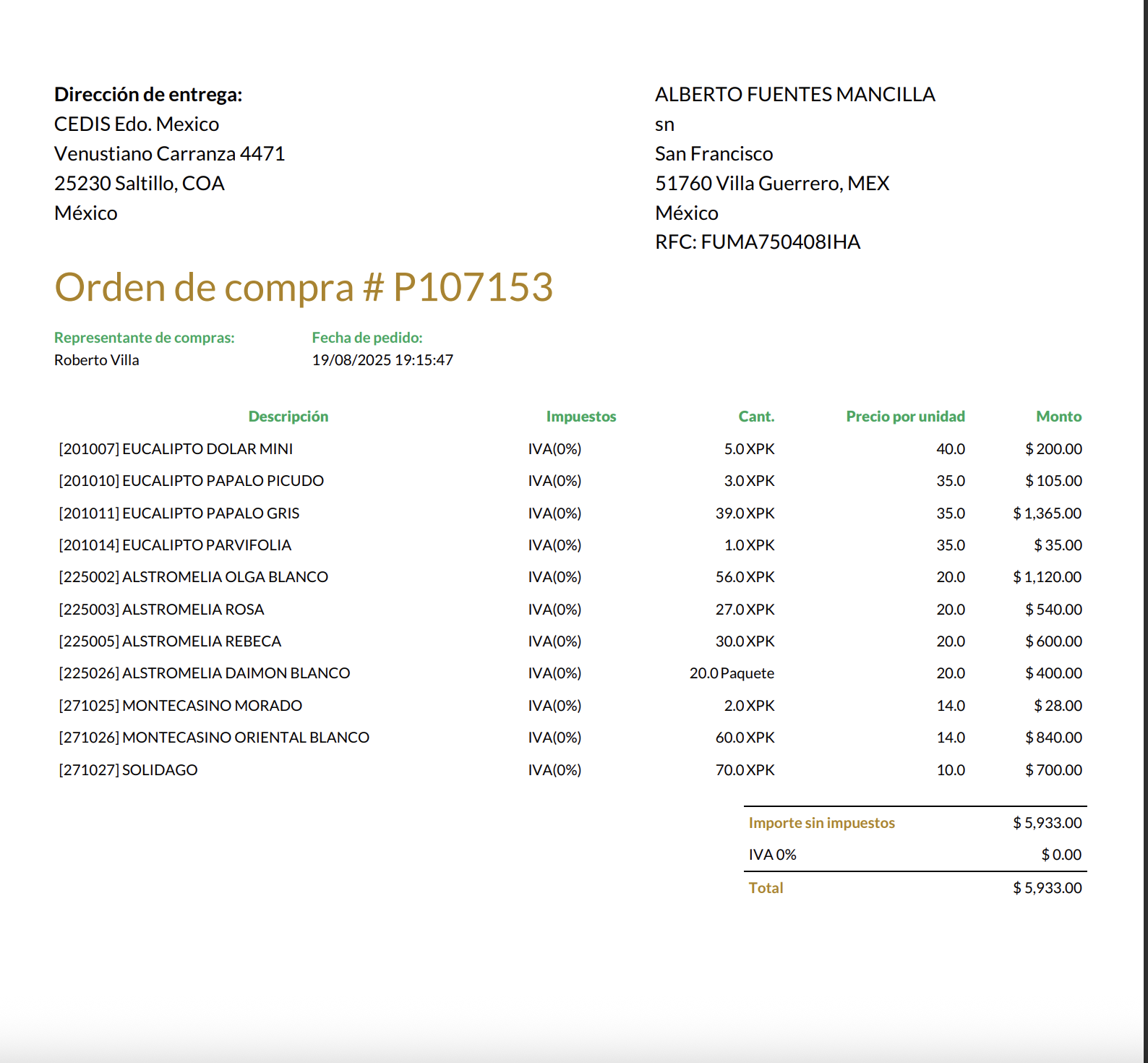
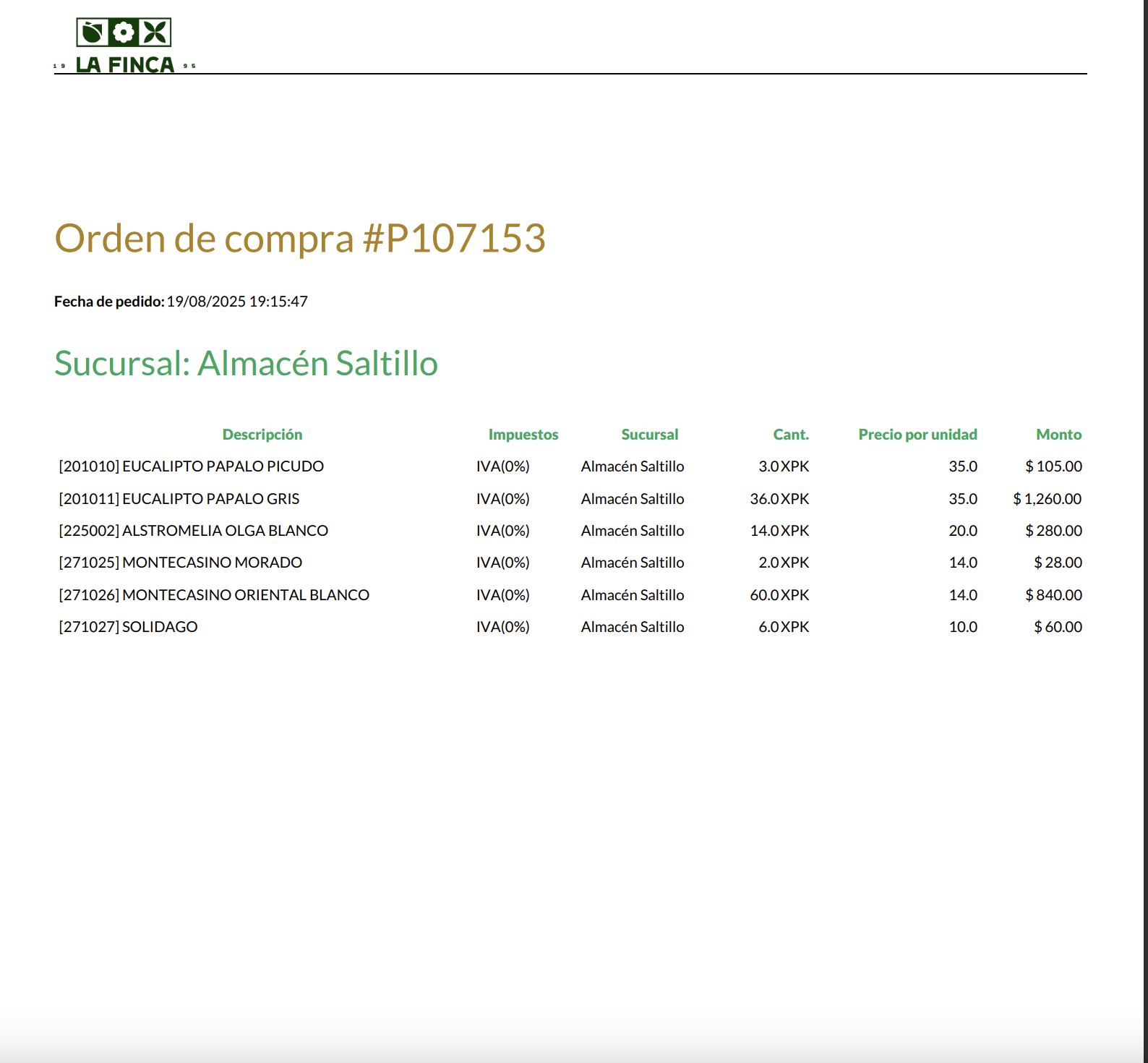
7.4. Para los casos donde se asignaron cantidades de CEDIS:
- La compra se crea a proveedor interno "FLORES Y PLANTAS LA FINCA"
- La compra activa transferencia interna en lugar de recepción. De acuerdo a los valores en "Warehouse" de líneas de compra, se puede crear 2 o más transferencias internas
- Ubicación Origen: CEDIS/Stock
- Ubicación Destino: "sucursal destino"/Stock
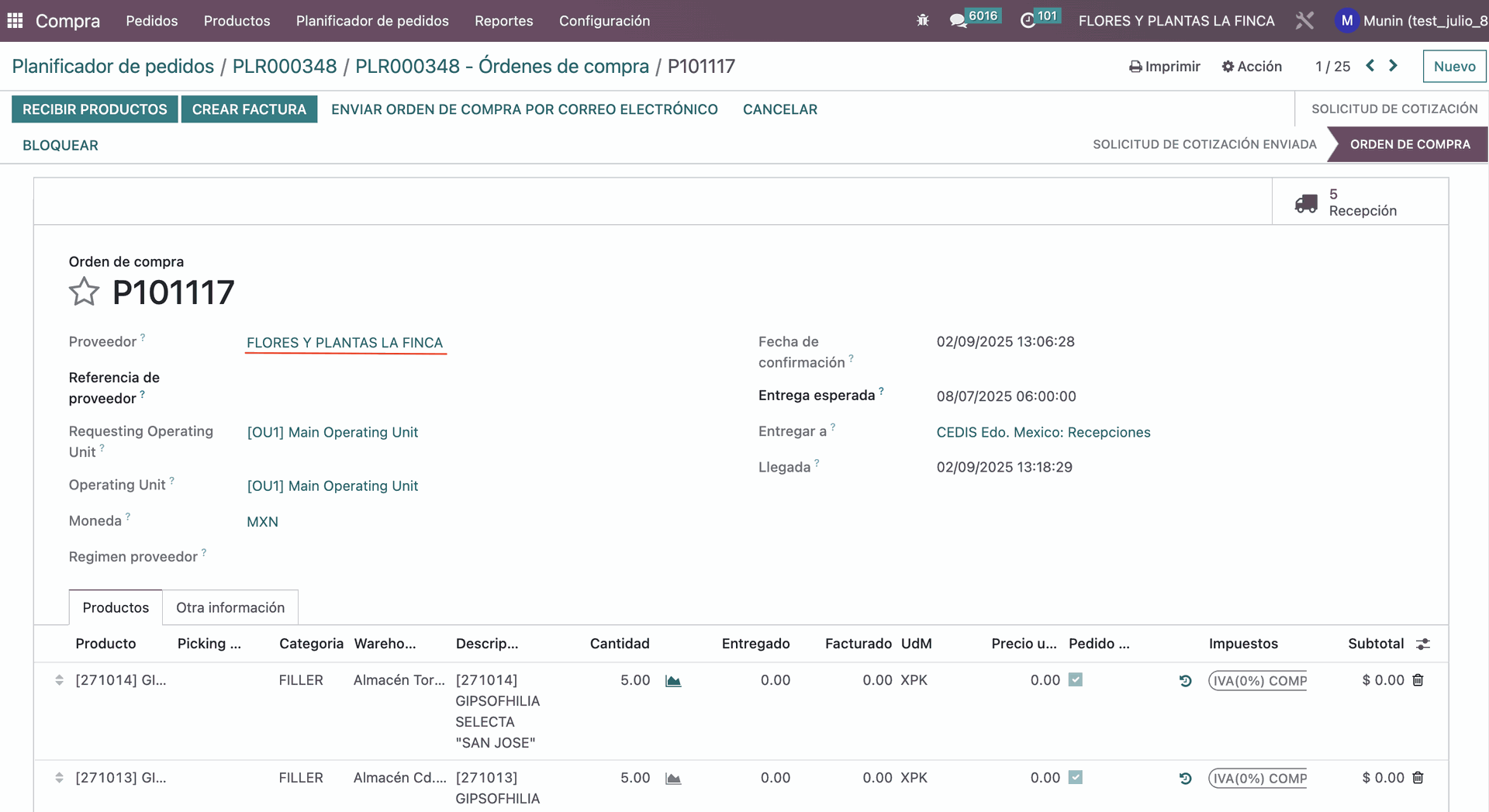
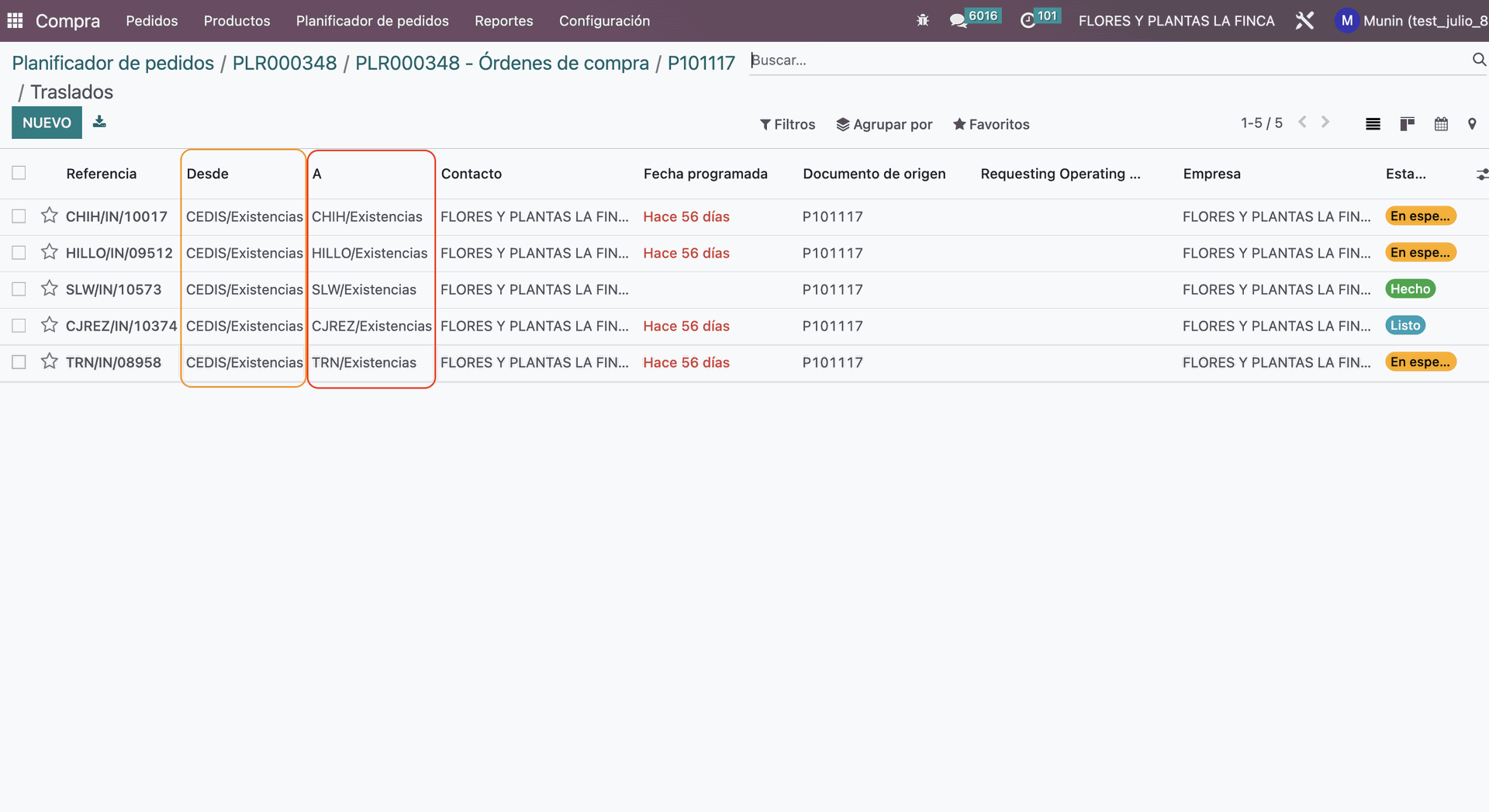
8) Cierre o reinicio del planificador
Para finalizar el seguimiento tenemos 2 opciones: "Confirmar" o "Cancelar".
8.1 Confirmar Planificador
Cuando al menos una compra ya fue confirmada, se mostrará el botón "Confirmar". Al hacer clic en él cambia el estado a “Hecho”, ocurre cuando al menos 1 compra fue confirmada y se quiere finalizar el seguimiento. Al hacerlo ya no permite más cambios, y se cierra el seguimiento.

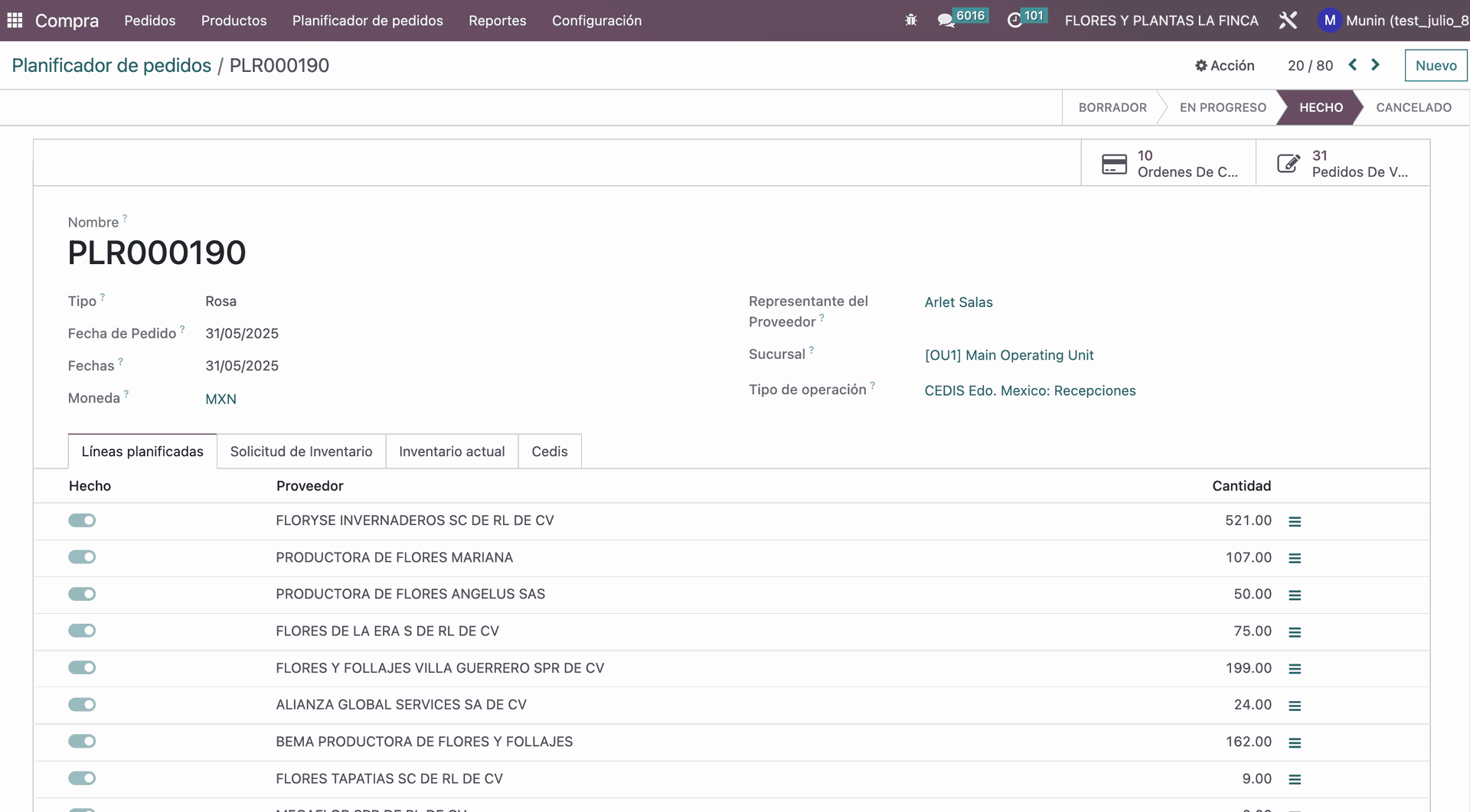
8.2 Cancelar planificador
Cuando no hubo compras confirmadas se muestra el botón "Cancelar".
- Al hacer clic se abre un mensaje emergente a modo de validación, indicando que existen compras en "Cotización" que se cancelarán.
- Tras hacer clic en "Aceptar", cambia el estado a “Cancelado” y se reinicia el Planificador, borrando la información y desvinculando de las ventas de paso 1.
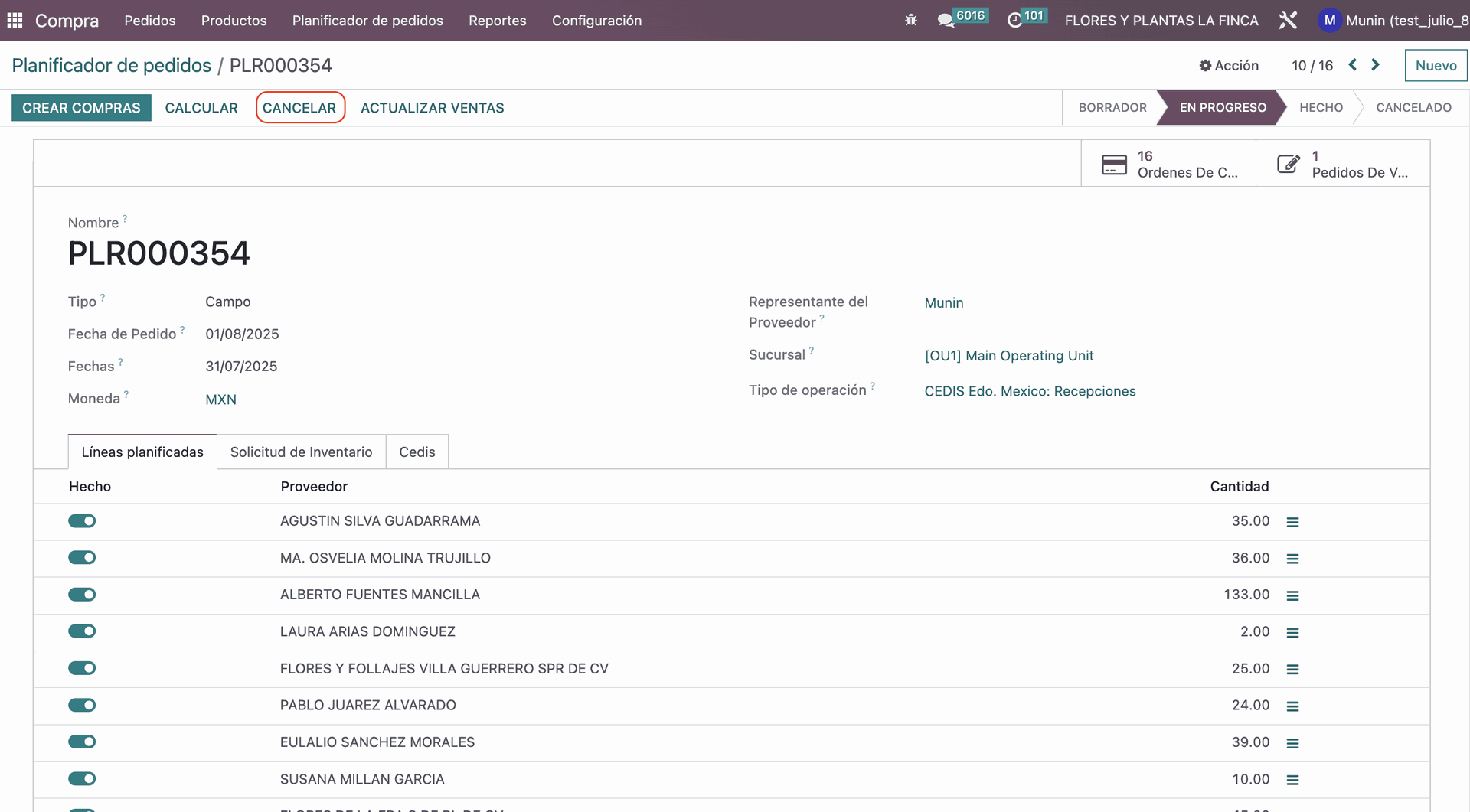
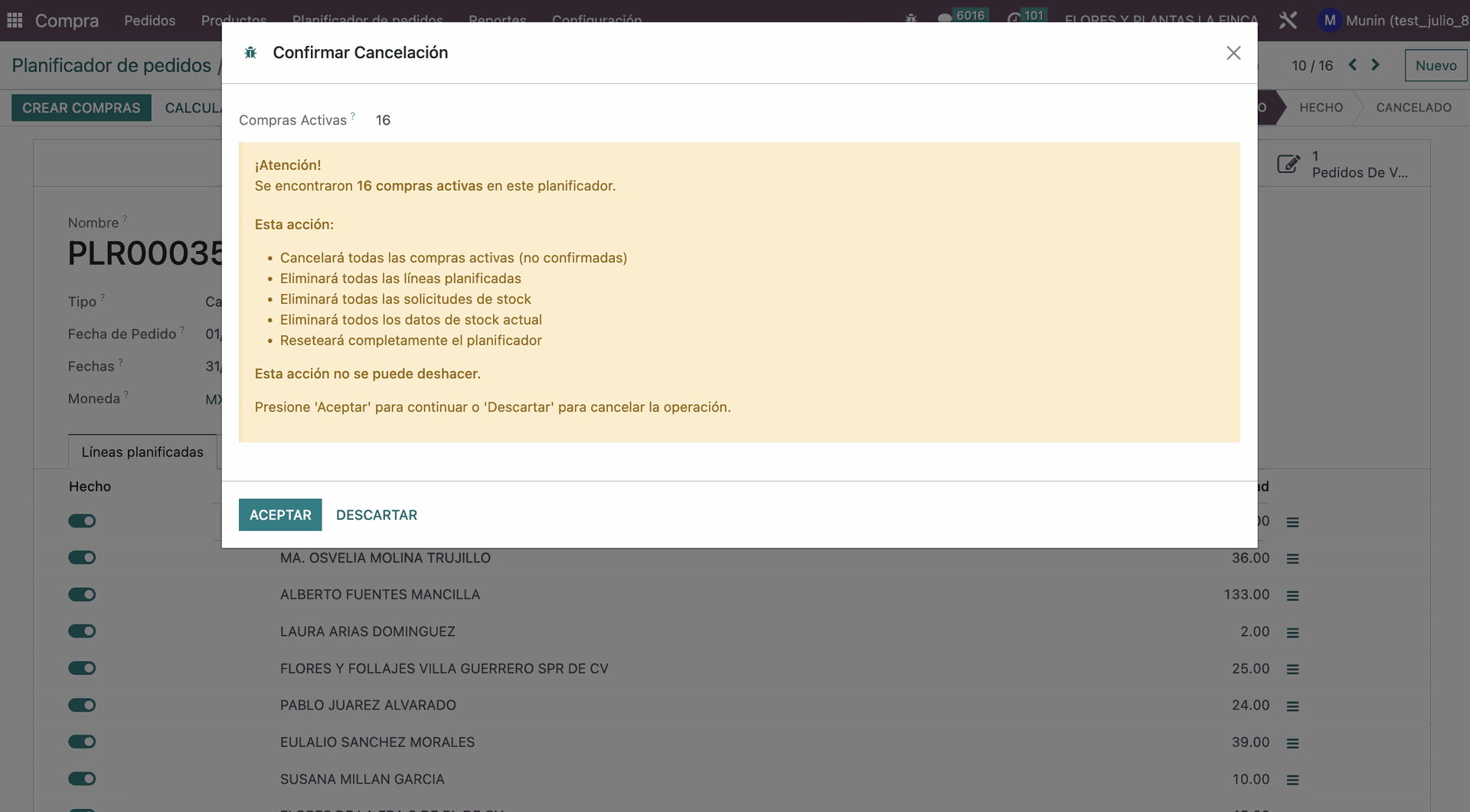
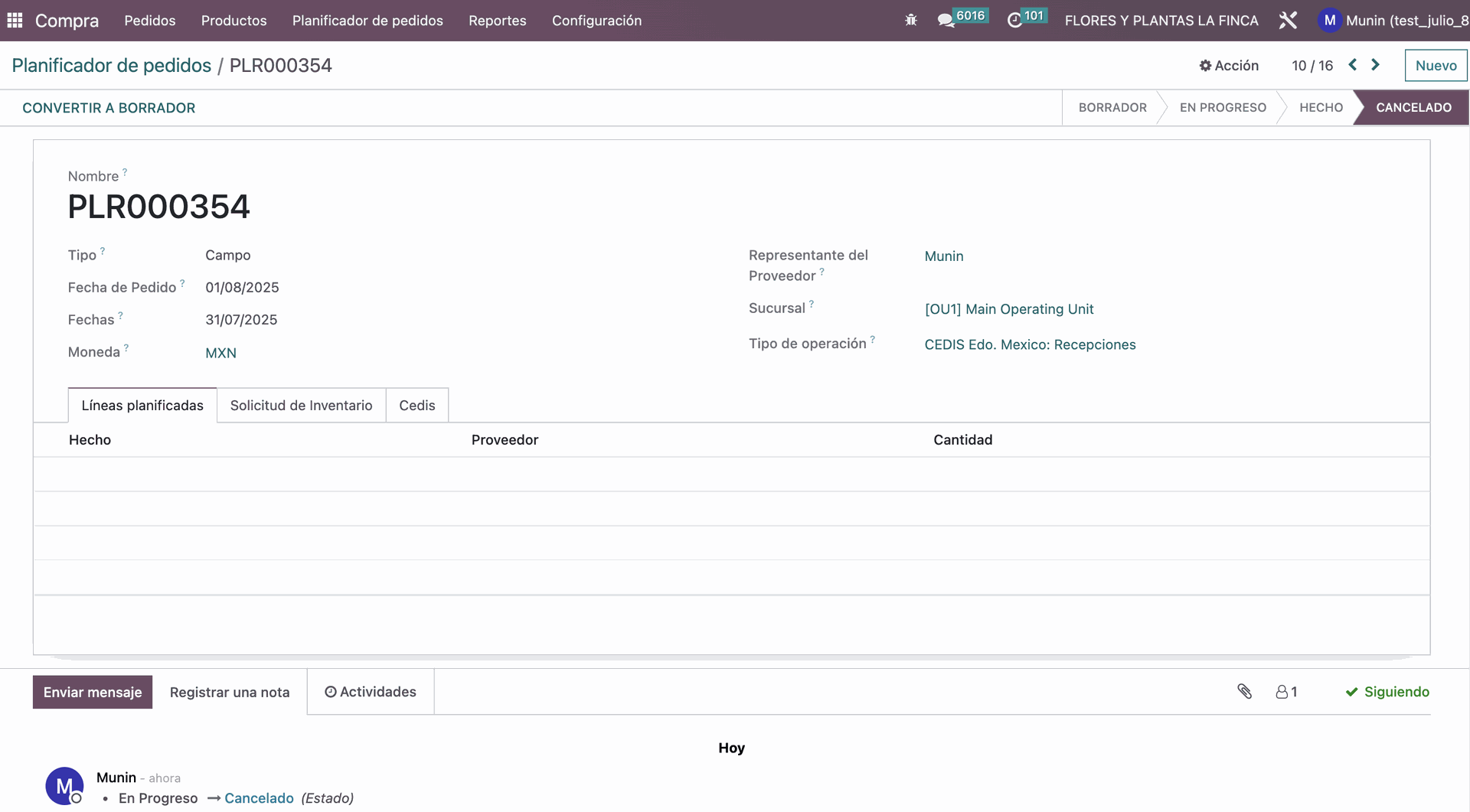
En este punto, puede utilizar el Planificador nuevamente
- Haga clic en "Convertir a borrador", llenar los datos del paso 2
- Luego "Cambiar a En Progreso"
- Por último "Actualizar ventas" para traer las ventas correspondientes y continuar desde el paso 2 de este documento.

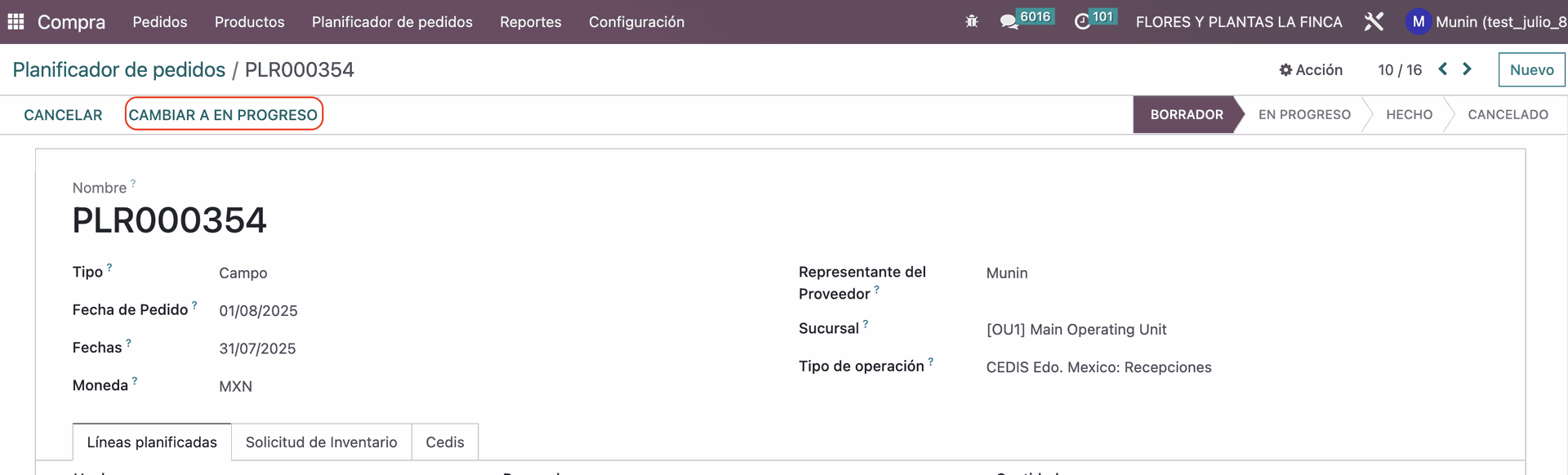
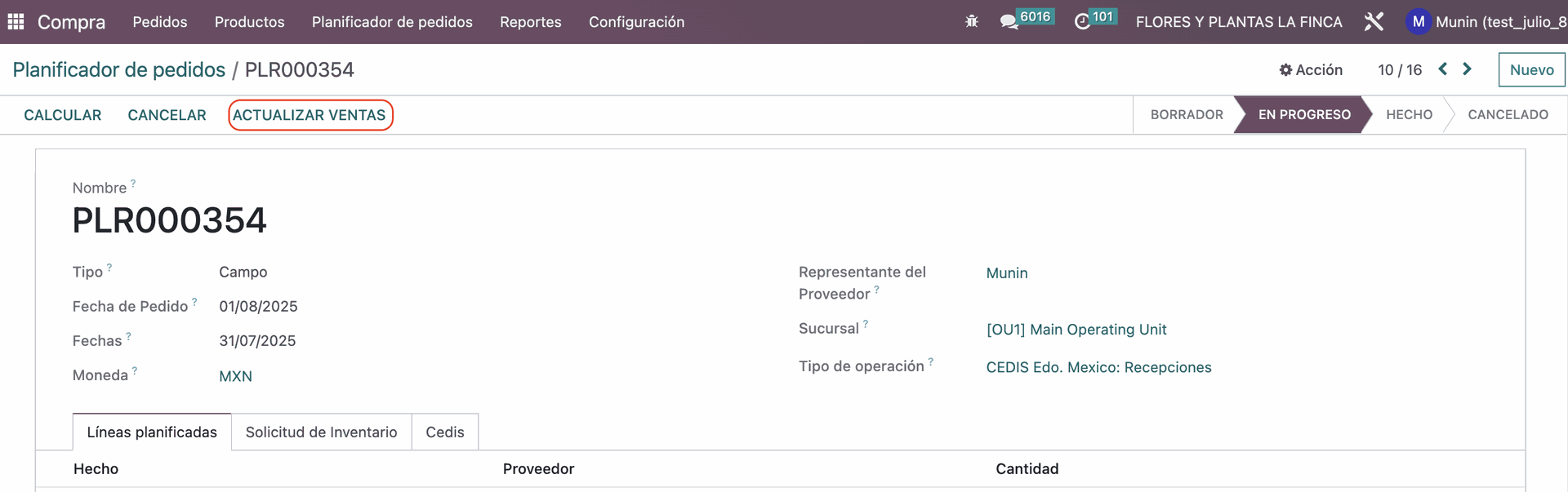
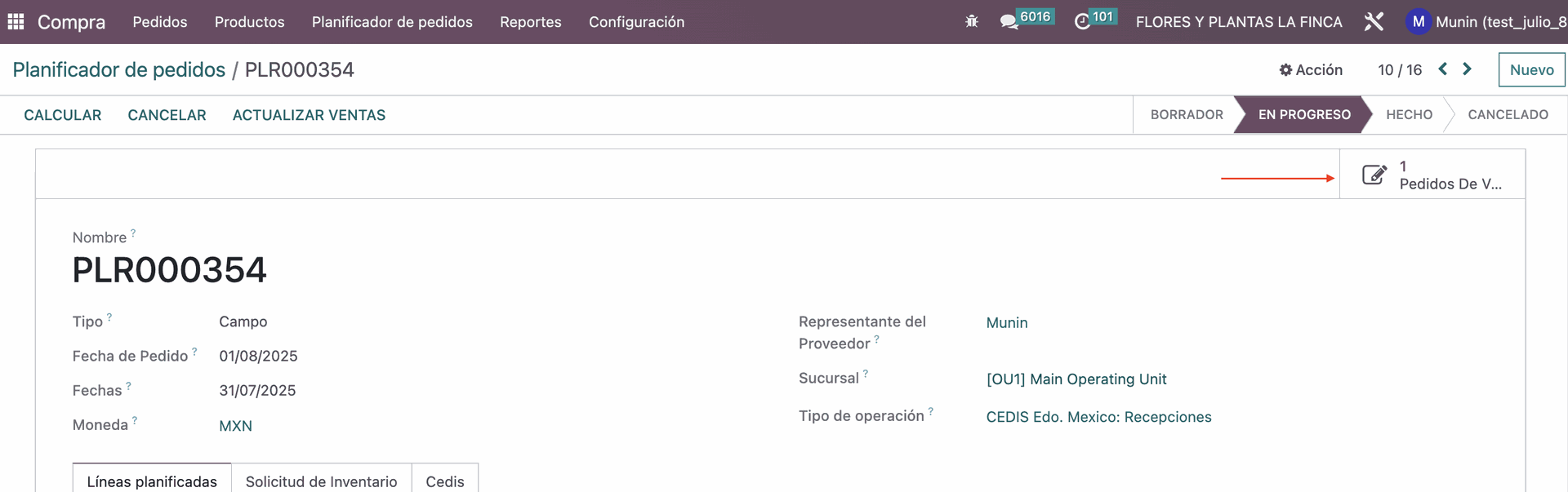
Muchas gracias por tu atención. Te deseo éxito utilizando el Planificador de compras.